Beynim Bulutta. Gökçe Mehmet AY. Akademik araştırmalar için bilişim araçları. Eğitim notları
|
|
|
- Erdem Ömer Avcı
- 8 yıl önce
- İzleme sayısı:
Transkript
1
2 Beynim Bulutta Akademik araştırmalar için bilişim araçları Eğitim notları Gökçe Mehmet AY 06 Subat 2015
3 Lisans Beynim Bulutta Creative Commons lisansının geçerli olduğu yerlerde Creative Commons Attribution-NonCommercial-NoDerivatives 4.0 International License ile korunmaktadır. Yukarıdaki lisansın geçerli olmadığı yerlerde c Gökçe Mehmet AY Kapak grafiği Flickr da Vince Alongi den alınmıştır. i
4 ii Özet Günümüzde akademik araştırma yapanların elinde bir çok kaynak mevcuttur. Uluslararası makalelere, eğitimlere ve çalışmalara ulaşmak eskisinden daha kolaydır. Ancak bilgiye kolay ulaşabilmenin getirdiği bir bilgi kirliliği ve bilgiyi yönetme sorunu ortaya çıkmaktadır. Bilgiyi yönetemezseniz, bilgiye sahip olamazsınız. Bilişim teknolojileri akademik çalışma yapanlara bilgiyi yönetmek için de önemli imkanlar sumaktadır. Bu eğitimin amacı ücretsiz de kullanılabilen bilgi işleme araçları ve bilgiye erişim kaynakları hakkında katılımcıyı bilgilendirmektir. Eğitimde öncelikle temel arama motoru ve veritabanları Google Scholar ScienceDirect, Scopus, Web of Knowledge) kullanarak arama yetkinliği kazandırılacaktır. Bu kaynaklardan elde edilen bilginin ister internet üzerinde, istenirse de kendi kontrolünüzde bir veritabanında saklanması için Zotero bilimsel veritabanı programı eğitimi verilecektir. Zotero ile makaleyi veritabanına kaydetmekten başlayıp, etiketleme, ayrıntılı arama yöntemleri, Zo-
5 tero eklentileri ve kelime işlemci programlarla kolay referans oluşturmaya kadar, Zotero hakkında ayrıntılı bir eğitim verilecektir. Araştırmacının kendi ürettiği bilgiyi de veritabanında saklaması gerektiği düşünülerek Evernote programı ve hizmeti hakkında bilgi verilecektir. Evernote un not sistemi, ayrıntılı arama, etiketleme ve çeşitli cihazlarda kullanımı anlatılacak; eğitim örnek kullanımları da içerecektir. Bu eğitim notları eğitime eşlik etmesi için hazırlanmış olmakla birlikte, tek başına da işe yaraması hedeflenmiştir. iii
6 Teşekkür Fikirleri ile bu çalışmaya destek veren sayın hocam Yrd.Doç.Dr. Osman Nuri ÇELİK e teşekkür ederim. Kızım, oğlum ve eşimin sağladığı huzurlu çalışma ortamı ve mutluluk olmasaydı kafamdakileri toplayamazdım, üçünüze de çok teşekkürler. iv
7 İçindekiler Tablo Listesi Şekil Listesi viii x 1 Giriş 1 2 Veri Tabanları Science Direct Makale Arama Yöntemleri Temel arama Ayrıntılı Arama Belgeler Scopus Makale Arama Yöntemleri Temel Arama Ayrıntılı Arama Alan kodları Belgeler v
8 İÇINDEKILER vi 2.3 Web of Science Temel Arama Ayrıntılı Arama Belgeler h-indisi Google Scholar Temel Arama Ayrıntılı Arama Belgeler Referans takibi için: Zotero Referans takip yazılımına neden ihtiyaç duyarsınız Neden Zotero? Zotero Tarihçesi Zotero Kurulumu Zotero ana ekran Belge bilgisini elle girmek Sihirbaz yardımı ile belge kaydı Webden belge kaydı oluşturmak Zotero ya başka kaynaklardan bilgi girişi Zotero da Koleksiyonlar Yeni Koleksiyon Oluşturma Koleksiyona belge ekleme Koleksiyonların diğer özellikleri Zotero da Etiketler Zotero da Arama Gelişmiş Arama
9 İÇINDEKILER vii 3.12 Kayıtlara not ekleme Bibliyografya oluşturmak Zotero yu metin düzenleme porgramlarında kullanmak Eklentiler ve mobil kullanım Mobil uygulamalar Eklentiler Zotero web ve bir paylaşım aracı olarak Zotero Gruplar Not takibi için: Evernote Not Takibine Neden İhtiyaç Duyarsınız? Evernote hakkında Evernote kurulumu ve masaüstü uygulaması Not defterleri ve etiketler Evernote web üzerinden kullanımı Tablet veya telefon kullanımı Arama Özellikleri Kullanım Örnekleri Evernote ile Deney Raporu Evernote ile Ders ve Öğrenci Takibi Ders planları Öğrenci takibi Proje Takibi Sonuç 103
10 Tablo Listesi 2.1 ScienceDirect ayrıntılı arama kapsamı Science Direct arama alanları Scopus alan kodları Scopus alan kodları devamı Scopus alan kodları devamı Scopus alan kodları devamı Scopus alan kodları devamı Scopus alan kodları devamı Scopus belge tipleri Scopus kaynak kısaltmaları Scopus konu alanları Web of Science joker terimleri Scopus alan kodları Scopus alan kodları devamı Web of Science TS terimleri Web of Science yakınlık terimleri Web of Science ayrıntılı arama örneği viii
11 Tablo Listesi ix 3.1 Zotero ofis eklentisi komutları Zotero depolama alan ücretleri Evernote arama kodları Evernote arama kodları devamı Evernote arama kodları devamı Evernote arama kodları devamı Evernote arama kodları devamı Evernote arama kodları devamı Evernote arama kodları devamı Evernote arama kodları devamı Evernote arama kodları devamı Evernote proje yönetimi notları için etiketler Evernote proje yönetimi notları için etiketler devam Evernote proje yönetimi notları için etiketler devam Evernote proje yönetimi not defterleri
12 Şekil Listesi 2.1 ScienceDirect açılış sayfası ScienceDirect Konu Başlıkları ScienceDirect Açık Erişimli dergiler ScienceDirect En çok indirilen makaleler Arama daraltma filtreleri ScienceDirect Ayrıntılı arama Scopus açılış sayfası Scopus sonuç sayfası filtreleri Web of Science ana sayfa Web of Science arama filtreleri Web of Science Atıf Raporu 1/ Web of Science Atıf Raporu 2/ Web of Science Atıf Raporu 3/ Google Scholar Ana Sayfa Google Scholar Gelişmiş Arama Zotero kurulum girişi Zotero ana ekran x
13 Şekil Listesi xi 3.3 Zotero yeni kayıt ekranı Zotero kod ile belge kaydı Zotero webden belge kaydı Zotero hızlı arama Zotero hızlı arama seçenekleri Zotero gelişmiş arama Not ekranı Zotero referans dışa aktarımı Zotero referans dışa aktarımı seçenekleri Zotero referans girişi Zotero referans girişi sırasında düzenleme Zotero grup kütüphanesi Evernote masa üstü arayüzü Evernote yeni not Evernote Web arayüzü Evernote Deney Raporu Evernote Ders Planı Evernote Toplantı notu şablonu
14 Bölüm 1 Giriş Akademide çalışmak, araştırma yapmak bazen samanlıkta iğne aramaya benzer. Samanların arasında gün ışığını göremediğiniz zamanlar olur. Karanlıkta yol bulmak için ihtiyacınız olan ışık sizi bilime yönelten merakınız olabilir. Ancak merak tek başına iş görmeyecektir. Size bilimsel çalışmalarınızda yol gösterecek kaynaklara ihtiyacınız vardır. Bu kaynaklar Dergiler: Güncel bilgiye ihtiyacınız varsa işinize yarayacaktır. Bilimsel Dergiler: Akademik bir çalışma yapıyorsanız size gereklidir. 1
15 BÖLÜM 1. GIRIŞ 2 Gazeteler: Güncel çalışma yapanların, gelişmelerin nabzını tutmak için ihtiyaç duyduğu bir kaynaktır. Çevrimiçi Veritabanları: Güncel bilimsel yayınlara ulaşmak için önemli bir kaynaktır Kitaplar: Bilimsel çalışmalar için vazgeçilmez kaynaklardır. Eskiden kütüphanede kartlarla çalışanlara nazaran biz bilişim çağı araştırmacılarının işleri kolay. Elimizin altında internetin bilgisi her yere ulaşmanızı sağlıyor. İşte bu geniş derya artık bilgiye ulaşabileceğiniz yolları öğrenmeyi de gerektirmeye başladı. Ülkemizde yapılan çalışmalar dünya ile yarıştığına göre dünyanın bilgisini bulabilmek gerekli. Artık kütüphanelerimizdeki kaynaklarla sınırlı değiliz. İnternette çeşitli kaynaklar bizlerin önüne açık. Üniversitelerimizin anlaşmaları sayesinde çeşitli veritabanlarına üyeliklerimiz var. Bu veritabanlarını kullanmayı bilen araştırmacılar bir adım öne çıkmaktalar. Gelecek bölümlerde bir kaç veritabanını inceleyip onlarda nasıl araştırma yapılacağını göreceğiz. İnternette arama yapabilmek kadar kolay ancak püf noktaları işlerinizi kolaylaştıracak. Bu veritabanlarını incelerken aslında benzer bir arama yöntemi kullandığımız ancak sitelerin yerleşimi ve imkan sağladıkları filtreler farklı olduğu
16 BÖLÜM 1. GIRIŞ 3 için Bölüm 2.1 de ScienceDirect veritabanının kullanımı bölümünü başka veritabanlarını kullanacak olsanız da okumanız tavsiye edilir. Sadece veritabanlarını kullanabilmek, kütüphaneyi kullanmayı bilmek de yeterli değil. Bulduklarınızı istediğiniz zaman bulabileceğiniz şekilde saklayabilmeniz de gerekli. Bu iş için kullanabileceğiniz iki aracı da inceleyerek eğitimi bitireceğiz.
17 Bölüm 2 Veri Tabanları Makale veritabanları araştırmacılar için bulunmaz bir kaynak. Artık oturduğumuz yerden, masamızdan dünyanın bilgisini inceleme şansımız var. Öyle olsa da araştırmaya yeni başlayanlar, ya da işini görecek kadar öğreniyor. Oysa bu araçları kullanmayı iyi öğrenirseniz araştırmalarınız daha çabuk ve etkili olabilir. Bu amaçla makale araştırmalarında kullanabileceğiniz Science Direct Scopus Google Scholar Web of Science 4
18 BÖLÜM 2. VERI TABANLARI 5 veri tabanlarını kullanmak önemlidir. Bu bölümde yukarıda bahsedilen veri tabanlarının nasıl kullanılacağı, nasıl üye olunacağı, aramada kullanılabilecek yöntemler anlatılacaktır. 2.1 Science Direct Science Direct Elsevier yayınevinin sahibi olduğu bir web sitesidir.science Direct yayına başladığı 1997 yılından beri yaklaşık 2500 akademik derginin ve ekitabın olduğu bir veritabanıdır. Ülkemizde bir çok üniversite bu siteye üyedir ve üye olunan dergileri incelemeniz mümkündür. Makalelerin çoğunun özetinin ücret ödemeden incelenmesi mümkündür. Üye olunan dergilerin de tam metinleri ScienceDirect üzerinden görülebilmektedir Makale Arama Yöntemleri Science Direct sitesine gittiğinizde karşınıza Şekil 2.1 de gözüken sayfa çıkacaktır. Sayfada konularına (Şekil 2.2) ya da isimlerine göre dergileri incelemeniz mümkündür.science Direct ana sayfası üzerinden açık erişimli makalelere (Şe-
19 BÖLÜM 2. VERI TABANLARI 6 Şekil 2.1: ScienceDirect açılış sayfası Şekil 2.2: ScienceDirect Konu Başlıkları kil 2.3) ulaşabilir ya da ilgilendiğiniz alanda en çok indirilen makalelerin listesini (Şekil 2.4) de görebilirsiniz.
20 BÖLÜM 2. VERI TABANLARI 7 Şekil 2.3: ScienceDirect Açık Erişimli dergiler
21 BÖLÜM 2. VERI TABANLARI 8 Şekil 2.4: ScienceDirect En çok indirilen makaleler
22 BÖLÜM 2. VERI TABANLARI Temel arama ScienceDirect i kullanmaya başlamanın en kolay yöntemi hemen logonun altındaki "Search all fields" yazan bölüme ilgilendiğiniz konu hakkında bir arama yazmaktır. Örneğin koşu hakkında bir araştırma yapalım. Bölüme "running" yazarak aramayı başlatıyoruz. Ben bu aramayı yaptığımda sonuç çıktı. Anahtar kelimem çok geniş olduğu için bu kadar sonucun içinden bir çözüme ulaşmam kolay değil. Anahtar kelimemizi değiştirmeden bu sonuçları ScienceDirect in arama komutları ile daraltmaya çalışabilirsiniz. Arama filtreleri yıla, dergi ismine, konuya ve yayın türüne göre size filtreleme imkanı vermektedir. Şekil 2.5: Arama daraltma filtreleri.
23 BÖLÜM 2. VERI TABANLARI 10 Çıkan arama filtrelerinde gözüken konuları incelediğimde kişinin koşması hakkında makalelerden ziyade, programın koşması gibi konuların yoğunlukta olduğunu görüyorum. Sağdaki listede ise ilgiliden en az ilgiliye doğru sıralama seçili olduğu için ilk bir kaç makale koşu sporu ile ilgili. Bu aramanızı anahtar kelimeleri değiştirmeden daraltmak isterseniz, sporla ya da sağlıkla ilgili olduğunu düşündüğünüz dergileri seçerek konuyu daraltmanız mümkün. Tıp konusunda önemli dergilerden biri olan The Lancet da da onaltı binin üzerinde makale olduğu düşünülürse yeni bir anahtar kelime seçmemiz gerekli. Bunun gibi tek anahtar kelime ile çözülemeyecek gibi gözüken aramalarınız için ayrıntılı arama yapmak gereklidir Ayrıntılı Arama Ana sayfadan ya da arama sayfasından Advanced search bağlantısını tıklayarak ayrıntılı arama bölmününe ulaşabilirsiniz.ayrıntılı arama sayfası (Şekil 2.6) üç ayrı kaynaktan ya da hepsinde birden arama yapmanıza imkan tanır. Ayrıntılı aramayı arama kaynaklarını Tablo 2.1 de belirtilen kısıtlamalarla yapabilmek için uygun seçimi yapabilirsiniz. Ayrıntılı arama sayfasında aramanızı yaparken arama alanlarını sınırlamanız mümkün. Arama alanları ve işlevleri Tablo2.2 de verilmiştir. Ayrıntılı arama yaparken Joker sembolleri kullanarak aramanızı kolaylaştırabilirsiniz. İki joker sembol "?"
24 BÖLÜM 2. VERI TABANLARI 11 Şekil 2.6: ScienceDirect Ayrıntılı arama Tablo 2.1: ScienceDirect ayrıntılı arama kapsamı Arama Dergiler Kitaplar Kitap El kitapları Referans kaynağı dizileri Kaynağı All Journal Books - - Referance Works
25 BÖLÜM 2. VERI TABANLARI 12 Tablo 2.2: Science Direct arama alanları Alan Kapsamı Abstract, Title, Özet, makale ya da bölüm başlığı ve anahtar kelimeler Keywords Authors Yazarlar ve bağlı oldukları kurumlar Specific Author Bir yazar ismi. Üsttekinden farkı John Brown isimli bir yazarı aramanız gerekirse, sadece ismi John Brown olan yazarları verecek olmasıdır. Üsttekini kullanmış olsaydınız, isimler arasında John ve Brown olanları da getirirdi. Yani John Smith ve Mike Brown beraber bir makale yazmış olsaydı üstteki alan onu da verirdi. Source Title Başlık ve varsa derginin, kitap serisinin, el kitabı serisinin cilt başlığı ya da Referans Kaynağının veya kitabın başlığı. Bu alanı kullanarak konferansların Bildiriler Kitaplarını ve özel sayıları arayabilirsiniz. Title Herhangi bir dildeki başlığı aramak için Keywords Yazarın anahtar kelimeleri ve yayıncının belge için indeks terimleri Abstract Herhangi bir dilde özet ve yayınlama bilgileri References Belgenin sonunda atıf yapılan referanslar ISSN Uluslararası seri numaraları, sürekli yayınlar için ISBN Uluslararası kitap numaraları, kitaplar, referans kaynaklar ve ciltler için Affiliation Makalenin yazarlarının kurum bilgisi Full Text Tam metin
26 BÖLÜM 2. VERI TABANLARI 13 ve "*" ScienceDirect veritabanında desteklenmektedir. Yazılımından emin olmadığınız kelimeleri ararken? sembolünü kullanabilirsiniz. Örnek: transplant kelimesinin yazılımından emin değilseniz. transpl?nt yazarsanız veritabanı? işaretinin yerine bir harf koyarak sonuçları gösterir * sembolünü ise kelimelerde boşlukları sıfır ya da daha çok karakterle doldurmak isterseniz kullanabilirsiniz.? sembolü tek harfle doldururuken, * tüm kombinasyonları bulabilmektedir. Örnek: h*r*t yazarsanız "heart", "harvest", "homograft", "hypervalent" ve başka kelimeleri bulabilirsiniz. Aramanızı yaparken kullanabileceğiniz bir başka araç da "And", "Or" ve "And Not" terimleridir. Ayrıntılı aramada kullanabileceğiniz bu terimler ile aramanızı sınırlamanız mümkündür. AND terimi ile arasına AND koyduğunuz kelimelerin hepsinin geçtiği belgeleri, OR terimi ile arasına OR koyduğunuz kelimelerin herhangi birinin geçtiği belgeleri, AND NOT ile de AND NOT teriminden sonra gelen kelimeyi içermeyen belgeleri size getirecektir.
27 BÖLÜM 2. VERI TABANLARI 14 Ayrıntılı aramadan daha gelişmiş bir de uzman arama (expert search) mevcuttur. Bu yöntemin sayfasına ayrıntılı arama sayfasında Expert search bağlantısını tıklayarak ulaşabilirsiniz. Uzman araması ile birden çok AND, OR veya AND NOT kullanarak arama yapabilirsiniz. Bu terimleri uzman aramada kullandığınızda öncelik sırası OR - AND - AND NOT şeklindedir.
28 BÖLÜM 2. VERI TABANLARI Belgeler Arama sonucunda ulaştığınız bir makalenin sayfasında da size sonraki aramalarınızda yardımcı olacak bir çok araç mevcuttur. Eğer bulduğunuz belgenin tam metni size ya da kurumunuza açıksa, tam metnini inceleyebilirsiniz. Referans gösterilen metinler eğer ScienceDirect veritabanında mevcutlarsa o metinlere ulaşmanız, değillerse ancak internete açıklarsa bulmanız mümkündür. Tam metne erişiminiz olmasa bile özeti okuyabilir, tavsiye edilen diğer makalelere ve kitapları görebilirsiniz. Özellikle çok atıf almış bir makaleyi inceliyorsanız, "Cited by" sekmesi altında listelenmiş makaleler ile daha güncel eserlere ulaşmanız mümkündür. Belgelere ulaştığınız sayfada o belgeyi satın alabilir, yazarların diğer eserlerini arayabilir ya da yayının çıktığı dergiyi, kitabı da inceleyebilirsiniz.
29 BÖLÜM 2. VERI TABANLARI Scopus UYARI: Eğer önceden üye olup, hesabınızı uzaktan erişime açmazsanız, Scopus a kurum IP si olmadan erişemezsiniz. Elsevier firmasının bir başka ürünü olan Scopus bir özet ve referans veritabanıdır. Bölüm 2.1 da incelenen ScienceDirect den temel farkı Scopus un tam metin veritabanı olmamasıdır. Bu araç ile çeşitli veritabanlarındaki eserleri aramak, yazarların h-indisine ulaşmak ya da referans sayılarını görmek mümkündür Makale Arama Yöntemleri Scopus sitesine gittiğinizde karşınıza Şekil 2.7 de gözüken sayfa çıkacaktır. Sayfada Temel Arama (Basic Search), Yazar Arama (Author Search), Kurum Arama (Affiliation Search) ve Gelişmiş Arama (Advanced Search) yapabilirsiniz.
30 BÖLÜM 2. VERI TABANLARI 17 Şekil 2.7: Scopus açılış sayfası Temel Arama Scopus un temel araması iki alanda birbiriyle ilişkili kelimeleri aramaya imkan tanıyan arama alanlarına sahip. Aynı zamanda Şekil 2.7 de gözüktüğü üzere arama alanlarının hangi bilim alanlarında olmasını istediğinizi de seçebiliyorsunuz. Eğer ikiden çok alanda arama yapmak isterseniz, gelişmiş arama yapmanız gerekmektedir. Temel arama yaparken belge türünü de seçerek aramanızı kısıtlayabilirsiniz. Scopus arama sonuçları sayfasında solda bir filtre-
31 BÖLÜM 2. VERI TABANLARI 18 Şekil 2.8: Scopus sonuç sayfası filtreleri
32 BÖLÜM 2. VERI TABANLARI 19 leme menüsü ile beraber gelmektedir. Bu menüde Yıla (Year), Yazar Adı (Author Name), Konu Alanı (Subject Area), Belge Türü (Document Type), Kaynak Başlığı (Source Title), Anahtar Kelime (Keyword), Kurum (Affiliation), Ülke (Country), Kaynak Türü (Source Type), Dil (Language) filtrelerini kullanarak arama sonuçlarını daraltmanız mümkündür. Sonuç sayfasında ilginizi çeken belgelerin yanındaki kutuyu seçerek üstteki menüden: Kaynakçayı dışarı aktarabilir (Export) PDF leri indirebilir (Download) Seçtiğiniz makalelerin alıntılanma raporlarını inceleyebilir (View citation overview) Kimlerin alıntıladığını görebilir (View Cited by) Referanslarını inceleyebilir (Önce More sonra View references) Siteye üyeyseniz makale listenize ekleyebilir (Önce More sonra Add to My List) Kaynakça hazırlayabilir (Önce More sonra Create Bibliography) Eposta atabilir (Önce More sonra ) Çıktı alabilirsiniz (Önce More sonra Print)
33 BÖLÜM 2. VERI TABANLARI Ayrıntılı Arama Scopus un ayrıntılı arama altyapısı oldukça güçlü ve bir çok terimi aramanıza izin veriyor. Arama yapabilmek için yakınlık operatörleri (proximity operators), Boolean operatörleri ve alan kodları (field codes) kullanabilirsiniz Alan kodları Alan kodları temel aramada seçilen alanların bir veya daha fazlasını belirtmek için kullanılıyor. Tablo?? de kodların listesini görebilirsiniz. Tablonun daha geniş hali Scopus un bilgi sayfasında bulunmaktadır. Alan ALL Tablo 2.3: Scopus alan kodları Kapsamı Tüm alanlar, şunları içerir: ABS, AFFIL, ARTNUM, AUTH, AUTHCOLLAB, CHEM, CO- DEN, CONF, DOI, EDITOR, ISBN, ISSN, ISSUE, KEY, LANGUAGE, MANUFACTU- RER, PUBLISHER, PUBYEAR, REF, SEQBANK, SEQNUM- BER, SRCTITLE, VOLUME, ve TITLE.
34 BÖLÜM 2. VERI TABANLARI 21 Tablo 2.3: Scopus alan kodları devamı Alan Kapsamı ABS Özet AF-ID Kurum kodu, bir makaleden kurumun kodunu bulup arayabilirsiniz AFFIL Bu komut ile tüm terimlerin aynı alanda olmasını ayarlarsınız. AF- FILCITY, AFFILCOUNTRY, ve AFFILORG alanlarını arar. AFFILCITY Kurum şehri AFFILCOUNTRY Kurum ülkesi AFFILORG Kurum ismi ARTNUM Yayıncının verdiği numara AU-ID Yazar kodu, bir makaleden yazarın kodunu bulup arayabilirsiniz. Böylece birden çok aynı isimli yazar varsa, istediğinizi bulmanız mümkün olur. AUTHOR-NAME Yazar adı AUTH Yazar, AUTHLASTNAME ve AUTHFIRST alanlarını arar AUTHFIRST İsim ilk harfini arar AUTHLASTNAME Soyadını arar AUTHKEY yazarın verdiği anahtar kelimeleri arar BOOKPUB Kitap yayıncı ismi ile kitap arar
35 BÖLÜM 2. VERI TABANLARI 22 Tablo 2.3: Scopus alan kodları devamı Alan CASREGNUMBER CHEM CHEMNAME CODEN CONF CONFLOC CONFNAME CONFSPONSORS DOCTYPE(XX) DOI EDFIRST EDITOR EDLASTNAME EISSN Kapsamı CAS veritabanı kayıt numarası ile arar Kimyasal, CHEMNAME ve CAS- REGNUMBER alanlarını arar Kimyasal ismini arar Dizi ya da dizisiz yayın kodunu arar Konferans bilgisi arar, CONF- NAME, CONFSPONSORS, ve CONFLOC alanlarında arama yapar. Konferans yeri Konferans ismi Konferans sponsorları Tablo 2.4 de verilen tipler girilerek seçim yapılır DOI kodu ile ara Editörün ilk ismi Editör, EDLASTNAME ve ED- FIRST birleşimidir. Editör soyadı Electronic International Standard Serial Number ile ara
36 BÖLÜM 2. VERI TABANLARI 23 Tablo 2.3: Scopus alan kodları devamı Alan Kapsamı EXACTSRCTITLE Dergi, kitap, konferans bildiriler kitabı ya da raporun tam adını arar. FIRSTAUTH Baş yazarı arar FUND-SPONSOR Sponsoru arar FUND-ACR Sponsorun kısaltmasını arar FUND-NO Hibe numarasını arar INDEX Medline da indis ile arama yapmak için INDEXTERMS İndis terimleri ISBN ISBN arar ISSN ISSN arar ISSNP Print International Standard Serial NumberThe ISSN of the print version of a serial publication. ISSUE Dizi yayınlar için tanımlayıcı KEY Anahtar kelimeler, AUTH- KEY,INDEXTERMS, TRA- DENAME, ve CHEMNAME alanlarını arar. LANGUAGE Dil, eserin yazılı olduğu dil. MANUFACTURER Üretici PAGEFIRST İlk sayfa PAGELAST Son sayfa
37 BÖLÜM 2. VERI TABANLARI 24 Tablo 2.3: Scopus alan kodları devamı Alan Kapsamı PAGES Sayfalar, PAGEFIRST vepage- LAST alanlarını arar. PMID PubMed tanımlayıcısı PUBDATETXT Yayınlanma tarihi PUBYEAR Yayınlanma yılı, <öncesi, >sonrası ve= eşittir için kullanılabilir. REF Referanslar, REFAUTH, REF- TITLE, REFSRCTITLE, REF- PUBYEAR, ve REFPAGE alanlarını arar. SEQBANK Dizi bankası, amino asit dizisi ya da nükleotidin tanımlandığı dizi bankasını arar. SEQNUMBER Dizi bankası erişim numarası, amino asit dizisi ya da nükleotide atanan numarayı arar. SRCTITLE SRCTYPE (XX) SUBJAREA(XX) TITLE TITLE-ABS TITLE-ABS-KEY Kaynak adı Kaynak tipi Tablo 2.5 de verilmiştir Konu alanı Tablo 2.6 de verilmiştir Eser başlığı Başlık ve özet arama komutu Başlık, özet ve anahtar kelime arama komutu
38 BÖLÜM 2. VERI TABANLARI 25 Tablo 2.3: Scopus alan kodları devamı Alan TITLE-ABS-KEY-AUTH TRADENAME VOLUME WEBSITE Kapsamı Başlık,özet, anahtar kelime ve yazar arama komutu Ticari bir ürün ya da servis arama Cilt tanımlama Referansta verilen web sitesini arama Scopus da OR, AND ve AND NOT terimlerini de aramada kullanmak mümkündür. Bu terimlerin çalışması ScienceDirect sitesindeki gibidir, Bölüm de anlatılmıştır.
39 BÖLÜM 2. VERI TABANLARI 26 Tablo 2.4: Scopus belge tipleri ar Article ab Abstract Report ip Article in Press bk Book bz Business Article ch Book Chapter cp Conference Paper cr Conference Review ed Editorial er Erratum le Letter no Note pr Press Release re Review sh Short Survey Tablo 2.5: Scopus kaynak kısaltmaları j Journal b Book k Book Series p Conference Proceeding r Report d Trade Publication
40 BÖLÜM 2. VERI TABANLARI 27 AGRI ARTS BIOC BUSI CENG CHEM COMP DECI DENT EART ECON ENER ENGI ENVI HEAL IMMU MATE MATH MEDI NEUR NURS PHAR PHYS PSYC SOCI VETE MULT Tablo 2.6: Scopus konu alanları Agricultural and Biological Sciences Arts and Humanities Biochemistry, Genetics and Molecular Biology Business, Management and Accounting Chemical Engineering Chemistry Computer Science Decision Sciences Dentistry Earth and Planetary Sciences Economics, Econometrics and Finance Energy Engineering Environmental Science Health Professions Immunology and Microbiology Materials Science Mathematics Medicine Neuroscience Nursing Pharmacology, Toxicology and Pharmaceutics Physics and Astronomy Psychology Social Sciences Veterinary Multidisciplinary
41 BÖLÜM 2. VERI TABANLARI Belgeler İlgilendiğiniz belgeyi seçtiğinizde belgenin sayfasına ulaşırsınız. Bu sayfada özeti ve referansları görebilir, tam metni görmek için belge sahibi yayıncının sayfasına gidebilirsiniz. Scopus belge sayfasında ilgili başka belgelere de sağda bağlantı vermektedir. Makalenin yazarlarının ya da anahtar kelimelerinin geçtiği başka makaleleri de gene belge sayfasında arayabilirsiniz. Scopus ana sayfasından yazar araması da yapabilirsiniz. Yazar araması için soyadı ve isimlerinin ilk harflerini girmeniz yeterlidir. Sonuç sayfasında birden çok aynı isimli yazar çıkması halinde isminin altına gelip view last title tıklayıp son yayını görerek yazarı seçebilirsiniz. Scopus un yazar sayfasında yazarın belgelerini, aldığı atıfları, h-indisini ve çalıştığı diğer yazarları görebilirsiniz. Yazarın çalışmalarının analizini Analyze author output bağlantısını tıklayarak yapabilirsiniz. Gelen sayfada yayına, yayın türüne, yayın yılına ve konusuna göre yazarın çalışmalarını görebilirsiniz. Yazarı h-indisine göre de analiz edebilirsiniz. h-index bağlantısına tıkladığınızda bir grafik ve bir tablo gelir. Tabloda yayınlar ve atıf sayıları vardır. Grafik ise h-indisi ve 45 derece açı ile h-indisinin yayın sayısına eşit olduğu iki grafik bulunur. Yazarın hangi yıllarda kaç atıf aldığını ya da beraber çalıştığı yazarların listesini de sırasıyla Citations ve Coauthors bağlantılarından inceleyebilirsiniz.
42 BÖLÜM 2. VERI TABANLARI Web of Science UYARI: Eğer önceden üye olup, hesabınızı uzaktan erişime açmazsanız, Web of Science a kurum IP si olmadan erişemezsiniz. Web of Science Thomson Reuters firmasının daha önce Web of Knowledge adıyla tanıdığımız referans veritabanıdır. Referans veritabanlarının ilk kurucularından Eugene Garfield in Science Citation Index isimli veritabanıyla başlayan Web of Science 2009 da Century of Social Sciences veritabanını da bünyesine katarak tarama kapsamını genişletmiştir lü yıllardan günümüze geniş bir zamanda bir çok disiplinden makalenin aramasına olanak sağlamaktadır. Web of Science ana sayfasına girdiğinizde karşınıza Şekil 2.9 de gözüken basit bir arayüz çıkacaktır. Bu arayüzü kullanarak Temel Arama, Atıflı Referans arama ve Gelişmiş Arama yapmak mümkündür.
43 BÖLÜM 2. VERI TABANLARI 30 Şekil 2.9: Web of Science ana sayfa Web of Science hangi veritabanlarını kullanacağınızı ana sayfadan seçebilirsiniz. Aramalar tüm veritabanlarında, Web of Science Core Collection, KCI-Korean Journal Database ve SciELO Citation Index veritabanlarında yapılabilir Temel Arama Web of Science temel araması bir veya daha çok arama koşulu ile yapılabilmektedir. Birden çok arama koşulu seçecekseniz, Add Another Field bağlantısını tıklayarak alan ekleyebilirsiniz. Alanlar arasındaki ilişki AND, OR ya da NOT terimleri ile yapılmaktadır. AND seçilirse tüm alanları içeren bir arama, OR seçilirse alanlardan herhangi birini içeren araam, NOT seçi-
44 BÖLÜM 2. VERI TABANLARI 31 lirse de o alandaki terimlerin olmadığı bir arama yapılır. Tarama sırasıda joker terimler kullanabilirsiniz. Bu sayede yazımından emin olmadığınız, farklı yazılan ya da çoğulu olan terimleri aramanız mümkündür. Tablo 2.7: Web of Science joker terimleri Terim İşlevi * Sıfır ya da çok karakter yerine geçer? Bir karakter yerine geçer $ Sıfır ya da bir karakter yerine geçer Eğer bir tümceyi olduğu gibi bulmak isterseniz onu iki tırnak içine alıp yazmalısınız. Örnek: Arama alanında "güneş enerjisi" yazarsanız o tümceyi bütün olarak aratırsınız. Arama sonuçlarını ayrıntılı bir filtrelemeye tabi tutabilirsiniz. Şekil 2.10 de görüleceği üzere filtreler kullanarak: Bilim alanına göre Araştırma alanına göre Belge türüne göre Yazarlara göre
45 BÖLÜM 2. VERI TABANLARI 32 Editörlere göre Destekleyen kuruluşlara göre Kaynak isimlerine göre Konferans ve toplantı isimlerine göre Yayın tarihine göre Diline göre Ülkesine göre aramayı daraltmak mümkündür Ayrıntılı Arama Ayrıntılı arama için Joker terimleri (Tablo 2.7), alan kodlarını (Tablo 2.8) kullanabilir, ya da Boolean operatörleri ya da yakınlık operatörleri ile işlem yapabilirsiniz.yakınlık belirten terimleri Tablo 2.10 de verilmiştir. Alan Tablo 2.8: Scopus alan kodları Kapsamı AD AI Adres Yazar kodu ile arama
46 BÖLÜM 2. VERI TABANLARI 33 Tablo 2.8: Scopus alan kodları devamı Alan Kapsamı AU Yazar ismi. AUTHOR ve COR- PORATE AUTHOR alanlarını arar BT Geniş terimlerle DE Tanımlayıcılarla ED Editör GP Grup yazarı, GROUP AUT- HORS ve BOOK GROUP AUT- HORS alanlarında arar IC tanımlayıcı kodlar IS ISSN ve ISBN arar PMID PubMed ID araması yapar PU Yayıncı PY Yayınlandığı Yıl, bunu başka bir alanla beraber kullanmalı ve AND ya da NOT ile bağlamalısınız SD Konu tanımlayıcıları SO Yayın adı TI TS Başlık Tablo 2.9 da verilmiş alanlarda arama yapar
47 BÖLÜM 2. VERI TABANLARI 34 Şekil 2.10: Web of Science arama filtreleri
48 BÖLÜM 2. VERI TABANLARI 35 Yakınlık terimleri Boolean operatörlerle beraber kullanıldığında işlem sırası aşağıda verilmiştir. 1. NEAR/x 2. SAME 3. NOT 4. AND 5. OR Yakınlık operatörlerinden NEAR Topic ve Title alanlarında kullanıldığında AND kullanılamaz. Eğer NEAR ile sayı kullanılmazsa 15 kelime yakınlıkta arama yapılır. Eğer konu başlığı metninde near geçiyorsa onu tırnak içine almak gerekir. Örnek: Aşağıdaki aramalar aynı sonucu verir horse NEAR virus horse NEAR/15 virus Web of Science gelişmiş aramasının en önemli özelliği birden çok aramayı birleştirmenize olanak sağlamasıdır. Aramaları numarasını verip ilişkilendirerek gelişmiş arama yapabilirsiniz. Böyle bir aramanın terimleri ve sonuçları Tablo 2.11 da verilmiştir.
49 BÖLÜM 2. VERI TABANLARI 36 Tablo 2.9: Web of Science TS terimleri Title Book Title Abstract Broad Terms Descriptors Data Descriptor Organism Descriptor Controlled Term Descriptor Subset Descriptor Modifier Super Taxa Systematics Data Organism Classifier Organism Name Organism Author Date Systematics Term Controlled Systematics Modifier Organism Role Fossil Indicator Organism Detail Systematics Modifier Taxa Notes
50 BÖLÜM 2. VERI TABANLARI 37 Tablo 2.10: Web of Science yakınlık terimleri Terim NEAR/x SAME Kapsamı İlk terimin x kadar kelime yakınında ikinci terimi arar. Parantez içinde kullanılır. Adres aramalarında aynı adresin içinde tarama yapar. Parantez içinde kullanılır. Tablo 2.11: Web of Science ayrıntılı arama örneği Örnek Arama Sonuç sayısı Arama komutu #3 727 #2 AND #1 #2 1,125,241 CU=(India OR Malaysia) #1 31,082 TI=("global warming" OR "climate change")
51 BÖLÜM 2. VERI TABANLARI Belgeler Arama sonuçları sayfasında çıkan listeden istediğiniz makaleleri soldaki kutulardan seçip EndNote a kaydedebilir, makaleleri yazdığınızı belirtip onları ResearcherID ile işaretleyebilir ya da başka referans programları için çeşitli formatlarda kaydedebilirsiniz. İlgilendiğiniz makaleyi seçtiğinizde makale hakkında kısa bilgiye, kaç kere atıf yapıldığına, ilgili belgeler, en son o makaleye atıf yapan makalelere ulaşabilirsiniz. Seçtiğiniz makalenin sayfasında sağdaki sütunda View Citation Map ifadesine tıklarsanız, size ileriye dönük, geriye dönük ya da hem ileri hem geri atıf haritası seçimi sayfası çıkacaktır. Atıf haritasının derinliğine de karar verdikten sonra Create Map tuşuna tıkladığınızda harita oluşturulacaktır. Harita Java ile oluşturulduğu için Java eklentisine izin vermiş olmanız gerekmektedir. bu harita üzerinde seçtiğiniz makaleye kimlerin atıf yaptığını, o makaleleri görebilir, derinliğini arttırırsanız bilginin yayılımını gözleyebilirsiniz. Makaleyi incelediğiniz sayfadan tam metne de ulaşabilirsiniz. Tam metinlere Web of Science sitesinden değil yayıncı firmanın sitesinden ulaşılabilir h-indisi h-indisi Web of Science ın yayınların etkisini ölçmek için geliştirdiği bir puanlama sistemidir. Hesaplamasında
52 BÖLÜM 2. VERI TABANLARI 39 hem yayın sayısı hem de yayınların atıf alma sayıları göz önüne alınır. h puanına sahip bir yazar en az h yayın yapmış ve bunlar en az h atıf almış demektir. Web of Science da bir arama yapıp makaleyi seçtiğinizde, sonucun sağındaki sütunda yer alan Create Citation Report bağlantısına tıkladığınızda size Şekiller 2.11,2.12,2.13 gözükene benzer bir sayfa açılacaktır.
53 BÖLÜM 2. VERI TABANLARI 40 Şekil 2.11: Web of Science Atıf Raporu 1/3
54 BÖLÜM 2. VERI TABANLARI 41 Şekil 2.12: Web of Science Atıf Raporu 2/3
55 BÖLÜM 2. VERI TABANLARI 42 Şekil 2.13: Web of Science Atıf Raporu 3/3
56 BÖLÜM 2. VERI TABANLARI Google Scholar Google Scholar arama devi Google firmasının akademik çalışmaları tarama motorudur. Google Scholar a ücretsiz ulaşmak mümkündür, Google internet arama motorunu kullananlar için araması kolaydır ve geniş bir veritabanına sahiptir. Ücretli atıf veritabanları olan Scopus ve Web of Science a alternatif olarak özellikle bu hizmetlere üyeliği olmayanlar için ideal arama motorudur. Arama yaptığınız kurumun IP si ile izniniz olan yayınlara kolayca ulaşmanızı sağlayan altyapısı ile öğrenmesi çabuk bir hizmettir. Önceleri Google dan kolaylıkla bulunabilen bu hizmete, artık direk bağlantı kaldırıldığı için iki yoldan ulaşabilirsiniz. 1. Google sayfasında herhangi bir arama yaptığınızda size Google Scholar daki makaleleri sayfanın üstünde gösterir ve bir bağlantı çıkar adresini tarayıcınıza girerek.
57 BÖLÜM 2. VERI TABANLARI 44 Şekil 2.14: Google Scholar Ana Sayfa İkinci yolu tercih edip ana sayfaya geldiğinizde Şekil 2.14 de gözüken ekran sizi karşılayacaktır. Üst menüde taramalarınız sırasında kaydettiğiniz belgeler Kitaplığım da, kişisel yazar sayfanız ve atıflarınız Alıntılarım da, alıntılarınıza dayalı tavsiye edilen makaleler Güncellemelerim de, arama terimlerinden oluşturduğunuz alarmlar Uyarılar da, Google ın metrikleri Metrikler de ve Ayarlar bulunmaktadır.
58 BÖLÜM 2. VERI TABANLARI Temel Arama Google Scholar temel araması Google araması gibidir. Google arama kutusunda yazdığınız tüm terimleri içeren yayınları size gösterir. Eğer bir terimi yazdığınız gibi aramak isterseniz tırnak işaretleri arasında yazmalısınız. Örnek: "Benefits of running" Joker sembolü * ile aramanıza bir kelime ekleyebilirsiniz. Örnek: linear * control arattığınızda linear multivariable control linear robust control linear optimal control... - sembolü ile bir kelimeyi armanızdan çıkartabilirsiniz.
59 BÖLÜM 2. VERI TABANLARI 46 Örnek: linear -motor control arattığınızda içinde linear ve control geçen ancak motor geçmeyen sayfalar sonuçlarda gösterilir Ayrıntılı Arama Google Scholar ın ayrıntılı aramasına ulaşmak için arama kutusunda sağda duran ok işaretine tıklamanız gerekmektedir. Tıkladığınızda Şekil 2.15 da gözüken kutu açılacaktır. Açılan pencereden arama kutularının birini veya daha çoğunu doldurarak istediğiniz aramayı yapmanız mümkündür Belgeler Google Scholar arama sonuçları diğer veritabanlarına göre sınırlı filtreleme imkanı tanımaktadır. Sonuç sayfasında belgenin yayın tarihine ve diline göre filtrelemek mümkündür. Google Scholar patentleri ve alıntıları da taradığı için onların sonuçlarda gösterilip gösterilmemesini de sonuç sayfasında seçebilirsiniz. Sonuç sayfasında belgelerin altında Alıntılanma sayısı, İlgili makaleler, varsa sürümleri, Web of Science a göre alıntılanma sayısı bulunmaktadır. Makale sonucu sayfasından alıntı yapmanız ya da kaydetmeniz müm-
60 BÖLÜM 2. VERI TABANLARI 47 Şekil 2.15: Google Scholar Gelişmiş Arama kündür. Makalenin sağ tarafında ücretsiz ulaşabileceğiniz bağlantısı da verilmektedir.
61 Bölüm 3 Referans takibi için: Zotero 3.1 Referans takip yazılımına neden ihtiyaç duyarsınız Araştırmacıların hepsi referans takip yazılımı kullanmaz. Referans takibi yazılımı kullanmak, başarılı bir araştırma yapmak ve bu araştırmanın sonuçlarını yayınlamak için şart değildir. Ancak; Okuduğunuz makalelerin, kitapların bilgilerini bir veritabanına kaydetmek istiyorsanız, Metinleri ve metinler üzerinde aldığınız notları PDF leri ile beraber kaydetmek istiyorsanız, 48
62 BÖLÜM 3. REFERANS TAKIBI IÇIN: ZOTERO 49 Referans bilgilerini metin editörüne kolaylıkla eklemek istiyorsanız Bir grup referansı başka bir makalede farklı bir biçimde kullanmanız gerekirse Referansları bir konu çerçevesinde gruplamak isterseniz sizin bir referans takip yazılımı kullanmanız işinize yarayacaktır Neden Zotero? Makale veritabanı olarak kullanabileceğiniz Endnote, Mendeley, CiteULike gibi yazılımlar, servisler mevcut. Bu eğitimde Zotero nun seçilmesinin sebebi onun Açık kaynak kodlu olması Ücretsiz olması Veritabanını ister bulutta ister kendi bilgisayarınızda tutabiliyor olmanız
63 BÖLÜM 3. REFERANS TAKIBI IÇIN: ZOTERO 50 Eklenti yazılabiliyor olması Bir çok alandan referans alabiliyor olması Farklı türlerde referans çıktısı verebiliyor olması Bir çok yazılımla beraber kullanılabiliyor olmasıdır. 3.2 Zotero Tarihçesi Zotero 1.0 sürümü Ekim 2006 da ABD, Virginia da George Mason Üniversitesi Tarih ve Yeni Medya Merkezi (Center for History and New Media) tarafından yayınlanmıştır. Zotero nun geliştirilmesi aynı merkez tarafından yapılmakta ve Firefox eklentisi olarak başlayan Zotero 2011 de Zotero 2.0 ile kendi başına da kullanılabilen sürüme sahip olmuştur. Zotero 4.0 sürümüne Nisan 2013 de ulaşmış, güvenilir bir yazılımdır. 3.3 Zotero Kurulumu Zotero iki farklı şekilde kullanılabilir. Birincisi Firefox üzerinde bir eklenti olarak Zotero yu kurabilirsiniz. İkincisi ise tek başına çalışan bir Zotero uygulaması yükleyebilirsiniz. Zotero indirme sayfasına giderseniz iki sürümünü de indirebilirsiniz. Sayfaya geldiğinizde Şekil 3.1 de gözüken sayfaya ulaşacaksınız. Firefox üzerinde çalışan
64 BÖLÜM 3. REFERANS TAKIBI IÇIN: ZOTERO 51 sürümünü yüklemek isterseniz soldaki bağlantıyı, tek başına çalışan sürümünü yüklemek isterseniz de sağdaki bağlantıyı kullanmalısınız. Şekil 3.1: Zotero kurulum girişi Yükleme işi iki seçim içinde oldukça kolay. Firefox üzerinde çalışacak olanı seçecekseniz sitenin yazılım yüklemesine Firefox da çıkacak uyarıya tıklayarak izin vermelisiniz. Eğer tek başına çalışacak sürümü kullancaksanız işletim sisteminize uygun dosyayı bilgisayarınıza indirip, yüklemelisiniz. Tek başına çalışan sürümünü yükledikten sonra tarayıcılarınız (Google Chrome, Opera, Sa-
65 BÖLÜM 3. REFERANS TAKIBI IÇIN: ZOTERO 52 fari gibi) için gereken bağlantı dosyasını da indirip, onları yüklemelisiniz. 3.4 Zotero ana ekran Zotero yu Firefox eklentisi olarak yüklediyseniz Firefox da çıkan Z düğmesine basarak tarayıcınızın altında çıkan Zotero ekranı ile işlerinizi yapabilirsiniz. Aynı tuşlar kullanıldığı için açıklaması daha kolay olan tek başına sürüm bu çalışmada örnekler için kullanılacaktır. Zotero yu açtığınızda karşınıza Şekil 3.2 çıkacaktır. Bu ekrandaki tuşlarla Zotero içine yüklediğiniz makaleleri inceleyebilir, yeni belge yükleyebilir, belgelerinizi sıralayabilir, belgelerinizi arayabilirsiniz. Zotero ya belge eklemenin çeşitli yolları vardır. Bunlar web tarayıcısı eklentisi ile belge kaydı girmek, ISBN- DOI-PMID gibi döküman kodlarını girerek kayıt oluşturmak, eklediğiniz PDF in meta verisini alarak kayıt oluşturmak ya da tek tek elle tüm alanları girmek mümkündür.
66 BÖLÜM 3. REFERANS TAKIBI IÇIN: ZOTERO 53 Şekil 3.2: Zotero ana ekran
67 BÖLÜM 3. REFERANS TAKIBI IÇIN: ZOTERO Belge bilgisini elle girmek Zotero ya yeni belge bilgisi eklemek için ana ekranın ortasında solda bulunan tuşuna basarak Şekil 3.3 de gözüken menüden istediğiniz kayıt türünü seçmelisiniz. Seçtiğiniz türde boş bir kayıt kütüphanenizde oluşacaktır. Kütüphanede oluşan kaydı seçtiğinizde soldaki bölümden kaydın bilgilerini elle girebilirsiniz. Elle kayıt bilgisi girmek, elektronik ortamda olmayan belgeler için önemlidir. Eğer elinzde belgenin tanımlayıcı bilgisi varsa, ISBN ya da PubMed kodunu kullanarak belge bilgi girişini yapabilirsiniz.
68 BÖLÜM 3. REFERANS TAKIBI IÇIN: ZOTERO 55 Şekil 3.3: Zotero yeni kayıt ekranı
69 BÖLÜM 3. REFERANS TAKIBI IÇIN: ZOTERO Sihirbaz yardımı ile belge kaydı Belgenin ISBN - Uluslararası Standart Kitap Numarası (International Standard Book Number), DOI - Dijital Obje Tanımlayıcı (Digital Object Identifier) ya da Pub- Med ID (PMed) koduna sahipseniz bu kod ile belge girişi yapabilirsiniz. Ana ekranda tuşuna tıkladığınızda Şekil?? de açılan kutuya kodu girebilirsiniz. Zotero uygun veritabanlarında belgenin bilgilerini alacak ve kaydınızı oluşturacaktır. Şekil 3.4: Zotero kod ile belge kaydı
70 BÖLÜM 3. REFERANS TAKIBI IÇIN: ZOTERO Webden belge kaydı oluşturmak Zotero nun en güçlü özelliklerinden biri webde dolaşırken bulduğunuz belgeyi veritabanına üstbilgisi ile kaydedebilmesidir. Tarayıcınıza yüklediğiniz eklenti ile Şekil 3.5 de gözüken tuşlar ile belge oluşturabilirsiniz. Eğer bir web sitesini kaydetmek istiyorsanız, tarayıcınızdaki tuşu ile bir web sitesini kaydedebilirsiniz. Şekil 3.5: Zotero webden belge kaydı a) Safari de kayıt b) Chrome da kayıt 3.8 Zotero ya başka kaynaklardan bilgi girişi Zotero dışında bir belge veritabanı kullanıyorsanız bunu Zotero ya aktarmak mümkündür. Zotero aşağıdaki bibliyografya veritabanlarından bilgileri içeri aktarabilmektedir.
71 BÖLÜM 3. REFERANS TAKIBI IÇIN: ZOTERO 58 Zotero RDF MODS (Metadata Object Description Schema) BibTeX RIS Refer/BibIX Unqualified Dublin Core RDF Bu biçimde bir bibliyografya dosyanız varsa onu Zotero ya aktarmak için tuşuna basıp açılan pencereden yukarıda verilmiş dosyalardan birinin seçerek aktarım işini gerçekleştirebilirsiniz. EndNote üzerindeki bilgilerinizi taşımak için veritabanınızı EndNote dan dışarı RIS biçiminde aktarmalısınız. RIS biçimini Zotero nun okuyabileceği şablonda alabilmek için yapmanız gereken ayarları Zotero nun web sitesinden öğrenebilirsiniz. 3.9 Zotero da Koleksiyonlar Zotero da kayıtlarınızı koleksiyonlarda saklayabilirsiniz. Bilgilerini kaydettiğiniz belgeleri istediğiniz şekilde gruplayabilir ve koleksiyonlara kaydedebilirsiniz. Bir belgenin koleksiyonda olması başka bir koleksiyonda olmasına engel değildir. Belgeler bir koleksiyonda olmasa da My Library listesi altında gözükür.
72 BÖLÜM 3. REFERANS TAKIBI IÇIN: ZOTERO Yeni Koleksiyon Oluşturma Yeni bir koleksiyon oluşturmak için My Library listesine sağ tuşla tıklayıp New Collection... seçebilir ya da ana ekranda bulunan tuşuna tıklayarak yeni bir koleksiyon oluşturabilirsiniz Koleksiyona belge ekleme Zotero da yeni bir kayıt oluşturduğunuzda seçili olan koleksiyona eklenir. Eğer bir kaydı başka bir koleksiyona kaydetmek isterseniz, belge kaydını sürükleyip istediğiniz koleksiyona bırakmalısınız. Eğer kopyalamak değil taşımak isterseniz MacOS da cmd tuşuna, Windos ya da Linux altında Shift tuşuna basılı iken belgeyi taşımak istediğiniz koleksiyona bırakmalısınız Koleksiyonların diğer özellikleri Koleksiyoların ismini değiştirmek isterseniz Windows ya da Linux altında sağ tuşla, OS X de kntrl ile üzerine tıklayıp "Rename collection... " seçerek ismini değiştirebilirsiniz. Bir Koleksiyonu silmek isterseniz Windows ya da Linux altında sağ tuşla, OS X de kntrl ile üzerine tıklayıp "Remove collection... " seçerek silebi-
73 BÖLÜM 3. REFERANS TAKIBI IÇIN: ZOTERO 60 lirsiniz. Koleksiyonu silmek içindeki kayıtların silinmesine sebep olmaz. Bir kaydı koleksiyondan silmek isterseniz, koleksiyon seçiliyken kayda Delete tuşuna basmanız yeterlidir. Ayrıca birden çok kaydı silmek isterseniz Windows ya da Linux altında sağ tuşla, OS X de kntrl ile üzerine tıklayıp "Remove Selected Item[s]" seçerek o kayıtları koleksiyondan silebilirsiniz. Bir kaydı kütüphanenizden silmek isterseniz, koleksiyon seçili iken kaydı seçip Windows ve Linux altında Ctrl-Delete, OS X de Cmd-Delete ile kaydı kütüphaneden silebilirsiniz. Ayrıca birden çok kaydı silmek isterseniz Windows ya da Linux altında sağ tuşla, OS X de kntrl ile üzerine tıklayıp "Delete Selected Item[s] From Library... " seçerek o kayıtları koleksiyondan silebilirsiniz Zotero da Etiketler Zotero etiketleri ana ekranın sol altında bulunur. Seçtiğiniz kaydın etiketini etiket bulutundan seçebilirsiniz. Etiket bulutunda arama yapmak için arama kutusunu kullanabilirsiniz. Tüm etiketleri seçmek için çok renkli tuşa tıklayıp, Display All Tags in This Library seçmelisiniz. Listeyi inceleyip istediğiniz etikete tıkladığınızda o etiketle etiketlenmiş kayıtları görebilirsiniz.
74 BÖLÜM 3. REFERANS TAKIBI IÇIN: ZOTERO 61 Elle bir kayda etiket eklemek isterseniz kaydı seçtikten sonra tuşuna tıklayarak "Add" tuşuna tıklayarak istediğiniz etiketi kayda ekleyebilirsiniz. Yazdığınız etiketin üstüne tıklayarak etiketi değiştirebilirsiniz, - ile de silebilirsiniz. Eğer Zotero ya otomatik olarak belge kaydını eklerseniz Zotero otomatik olarak yazarın verdiği etiketleri kaydedecektir Zotero da Arama Zotero da arama yapmanın en kolay yolu ana ekranda hızlı arama yapmaktır. Şekil 3.6 da gözüken kutuya aramak istediğiniz terimi girdiğinizde tüm kütüphanenizde arama yapabilirsiniz. Hızlı arama seçeneklerini arama kutusunun yanındaki üçgene tıklayarak seçebilirsiniz. Şekil 3.7 de gözüken menü açılacaktır. Şekil 3.6: Zotero hızlı arama Title, Year, Creator - Başlık, yıl ve oluşturucu alanlarında arama yapar
75 BÖLÜM 3. REFERANS TAKIBI IÇIN: ZOTERO 62 Şekil 3.7: Zotero hızlı arama seçenekleri All Fields & Tags - Tüm alanlarda, etiketlerde ve notların içinde arama yapar Everything - Tüm alanlarda, etiketlerde, notların içinde ve PDF lerde indislenmiş metinlerde arama yapar. (PDF lerde arama için PDF indisleme özelliğinin açılması gerekmektedir.) Gelişmiş Arama Zotero da daha ayrıntılı arama yapmak da mümkündür. Bunu yapmak için tuşuna tıklayıp Şekil 3.8 da verilmiş ekranı göreceksiniz. Birden çok kriterli arama yapmak istendiğinde + tuşu ile arama kriteri ekleyebilir, - tuşu ile kriterleri azaltabilirsiniz. Zotero da arama yaparken kütüphanelerinizdeki kayıtların hepsini arar. Bir koleksiyondaki terimleri aramak isterseniz, kayıtlı arama (saved search) oluşturmanız gerekir. Koleksiyonun üzerine sağ tuşla tıklayıp
76 BÖLÜM 3. REFERANS TAKIBI IÇIN: ZOTERO 63 Şekil 3.8: Zotero gelişmiş arama a) Arama ekranı b) Birden çok kriterli arama "New Saved Search... " işaretlemelisiniz. Kayıtlı aramanız kütüphanenizde Zotero da arma yaparken joker terim olarak % sembolünü kullanabilirsiniz. Örnek "W% Shakespeare araması hem W Shakespeare hem de W. Shakespeare sonuçlarını gösterecektir.
77 BÖLÜM 3. REFERANS TAKIBI IÇIN: ZOTERO Kayıtlara not ekleme Zotero da çalıştığınız belgeler hakkında aldığınız notları Zotero içide saklamanız mümkündür. Bunu yapabilmek için tuşuna basıp çıkan menüden "Add Child Note" seçerek ya da kaydı seçip sağdaki ekrandan "Notes" Şekil 3.9: Not ekranı. sekmesini seçip tuşuna basıp yeni not oluşturabilirsiniz. Şekil 3.9 de gözüken ekranda notu düzenleyebilirsiniz. Not kaydın altına eklenecektir. Eğer ekranın sol altındaki "Edit in a separate window" tuşuna basarsanız, notu kendi ekranında düzenleyebilirsiniz. Notlara etiket ekleyebilir, başka kayıtlarla ilişkilendirebilirsiniz. Zotero da herhangi bir kayıtla ilişkili olmayan not yazmanız da mümkündür. Bunun için tuşuna basıp çıkan menüden "New Standalone Note" seçmeniz gerekmektedir.
78 BÖLÜM 3. REFERANS TAKIBI IÇIN: ZOTERO Bibliyografya oluşturmak Zotero daki kayıtlarınızdan bibliyografya oluşturmak için bir çok yöntem mevcuttur. Orta sütundan istediğiniz kayıtları seçip bir metin düzenleme programına sürükleyip bıraktığınızda Zotero hızlı kopya "Quick Copy" ayarlarınıza göre kayıtlardan bibliyografya oluşturur. "Quick Copy" ayarlarınıza tuşuna basıp Preferences seçmelisiniz.preferences ekranından Export seçip ayarlarınızı düzenleyebilirsiniz. Birden çok kaydı seçtikten sonra Windows ve Linux da sağ tuşla ya da Mac de kntrl-tuşla tıkladığınızda çıkan listeden Create Bibliography from Selected Item(s)... seçip, çıkan ekranda refreans tarzlarından istediğiniz referans biçimini seçmelisiniz. Referansları başka biçimlerde de Zotero dan almak isterseniz, bir veya birden çok kaydı seçtikten sonra Windows ve Linux da sağ tuşla ya da Mac de kntrl-tuşla tıkladığınızda çıkan listeden Export Item... seçmelisiniz. Şekil 3.10 de çıkan ekrandan dışa aktarım biçimini Şekil 3.11 de verilen listeden seçerek dışarı aktarabilirsiniz.
79 BÖLÜM 3. REFERANS TAKIBI IÇIN: ZOTERO 66 Şekil 3.10: Zotero referans dışa aktarımı Şekil 3.11: Zotero referans dışa aktarımı seçenekleri
80 BÖLÜM 3. REFERANS TAKIBI IÇIN: ZOTERO Zotero yu metin düzenleme porgramlarında kullanmak Zotero yu Microsoft Word ve LibreOffice ile kullanabilirsiniz. Gerekli eklentiyi Zotero web sitesinden indirdikten sonra yüklenen araç ile işlemlerinizi yapabilirsiniz. Zotero Windows altında Word ile uyumludur ancak Word 2010 Starter Edition, ve Firefox sürümleri ile uyumlu değildir. Zotero Mac altında Word ve Firefox 4 ya da üstüyle uyumludur. Word 2008 için kutu çıkmaz script menüsünü kullanmak gerekir. Zotero LibreOffice in tüm sürümleriyle, Apache OpenOffice ve OpenOffice.org x sürümleriyle uyumludur. Çalışabilmesi için Java Runtime Environment (JRE) a ihtiyaç duyar. Tablo 3.1 de araçdaki semboller ve işlevlerini görebilirsiniz. Referans girişi yapmak istediğinizde hızlı ekleme kutusu açılacaktır Şekil Bu kutuya istediğiniz belgenin bilgilerini yazar ya da metin başlığını yazarak çıkan listeden referansı seçerek ekleyebilirsiniz. Eğer referansın bilgilerini değiştirmek isterseniz referansa kutudayken tıklayarak açılan pencereden (Şekil 3.13) düzenleyebilirsiniz. Birden çok atıf vermek isterseniz (Örnek: [3-6],9 gibi), ekleme kutusunda referansı yazıp entera basmadan sonraki referanslarınızı yazabilirsiniz. Zotero yu LibreOffice ya da Microsoft Word dışında bir metin editörü ile kullanmak isterseniz, belgede atıfları
81 BÖLÜM 3. REFERANS TAKIBI IÇIN: ZOTERO 68 Şekil 3.12: Zotero referans girişi Şekil 3.13: Zotero referans girişi sırasında düzenleme yazdıktan sonra RTF olarak kaydedip Zotero nun RTF tarayıcısı ile atıfları düzenleyebilirsiniz. L A TEX kullanıyorsanız Zotero veritabanınızı Bibtex olarak dışarıya aktarıp, o bibtex dosyasını referans olarak kullanabilirsiniz. Bu konuda kullandığınız paketlerin kitaplarını inceleyiniz.
82 BÖLÜM 3. REFERANS TAKIBI IÇIN: ZOTERO 69 Tablo 3.1: Zotero ofis eklentisi komutları Komut Sembol İşlevi Referans İmleçin olduğu yere ekleme yeni bir atıf ekleme Atıf düzenleme Referans listesi ekleme Referans listesi düzenleme Varolan bir atıfı düzenleme, imleç atıfın üzeride olmalı İmleçin olduğu yere Referans listesi ekleme Varolan bir listeyi düzenleme Yenile Tüm atıfları ve referans listesini yeniler, Zotero da değişmiş üst veriye göre yeniden düzenler. Belge özelliklerini düzenleme Kod kaldırma Belgenin atıf ve referans biçimini değiştirir. Zotero nun kullandığı kodu kaldırarak referansın ya da atıfın otomatik yenilenmesine engel olur. Geri döndürülemeyeceği için bitmeye yakın yapılması edilir. tavsiye
83 BÖLÜM 3. REFERANS TAKIBI IÇIN: ZOTERO Eklentiler ve mobil kullanım Zotero nun açık kaynak olması ona çeşitli eklentiler geliştirilmesi için önemli desteklerden biridir. Zotero eklentileri ile uygulamaya yeni özellikler kazandırabilir ya da var olan özellikleri geliştirebilirsiniz. Mobil cihazlarda Zotero nun resmi bir uygulaması olmasa da açık kaynak olmasının verdiği güçle, bir çok geliştirici kendi uygulamalarını sunmaktadır. Eklentiler ve mobil kullanım üzerine bu bölümde bir kaç örnek verilecektir, ancak yazılımların hızla değiştiği göz önüne alınarak Zotero web sitesinde ve internette bir araştırma yapmanız tavsiye edilir Mobil uygulamalar Zotero nun ios ve Android de çalışan uygulamaları vardır. Bu uygulamalar Zotero ekibi tarafından değil başka geliştiriciler tarafından ortaya konulmuştur. ios un çok güçlü bir kaç Zotero uygulaması bulunmaktadır. Bunlardan hem tablet hem de telefonlarda kullanılabilen Mikko Rönkkö nun geliştirdiği ZotPad bu satırların yazarını en beğendiği ios uygulamasıdır. ZotPad ile Zotero kütüphanenizdeki dosyalara kolaylıkla erişebilir, onları masaüstündeki gibi düzenleyebilir ve değiştirebilirsiniz. Zotfile eklentisi ile beraber kullanıldığında araştırma sürecinizi hızlandıracaktır. Android in Zotero uygulamalarından ise en iyisi Avram Lyon nın geliştirdiği Zandy dir. ZotPad ile Zotero
84 BÖLÜM 3. REFERANS TAKIBI IÇIN: ZOTERO 71 kütüphanenizdeki dosyalara kolaylıkla erişebilir, onları masaüstündeki gibi düzenleyebilir ve değiştirebilirsiniz. Android de kullanabileceğiniz bir başka uygulama ise John M. Schanck ın geliştirdiği Scanner for Zotero dur. Bu uygulama ile ISBN kodunu tarayarak kütüphanenize kitap kayıtları girebilmeniz mümkündür Eklentiler ZotFile, geliştirici Joscha Legewie Bu eklenti ile otomatik olarak PDF ya da başka dosyaları Zotero kayıtlarına ekleyebilir, taşıyabilir ya da o dosyaların isimlerini değiştirebilirsiniz. Bu eklentinin en kullanışlı yanı PDF lerinizde işaretlediklerinizi Zotero kaydına not olarak ekleyebilmesidir. Böylece başka uygulamalarda örneğin mobil cihazlarda çalıştığınız belgelerdeki notlarınızı kütüphanenize aktarmanız kolay olur. AutoZotBib, geliştirici Robin Wilson Bu eklenti ile BibTex dosyası otomatik olarak Zotero kütüphanenizle eşlenir. Bu eklenti büyük Zotero kütüphanesi olanlarda ciddi yavaşlamaya sebep olmaktadır. Zotero Scholar Citations, geliştirici Anton Beloglazov Google Scholar atıf sayısını Zotero daki kayıtlarınıza ekler.
85 BÖLÜM 3. REFERANS TAKIBI IÇIN: ZOTERO 72 Zotero Report Customizer, geliştirici Emiliano Heyns Zotero raporlarınızı düzenlemek için bir eklenti. OPDS Server geliştirici Emiliano Heyns Eklerinizi ekitap okuyucuya ODPS ile yükleyebilmek için bir eklenti. LyZ, geliştirici willsalmanj LyX TEX editörü için entegrasyon için Zotero eklentisi RTF/ODF-Scan for Zotero, geliştiriciler Frank Bennett, Sebastian Karcher Atıfların odt ye çıktı alabilen herhangi bir kelime işlemcide (Örneğin: Scrivener, Google Docs) kullanılabilmesini sağlar Zotero web ve bir paylaşım aracı olarak Zotero Zotero nun veritabanının güçlü olmasının yanı sıra Zotero sunucuları ile senkronize olması da mümkündür. Zotero senkronize olduğunda PDF ve notlarınızı da sunucuya eşitlemektedir. Şubat 2015 itibarıyla depolama ücretleri Tablo 3.2 da verilmiştir. Zotero yu WebDAV sunucuları ile de kullanmanız mümkündür. Zotero ile 4shared, Box, CloudMe, Drive-
86 BÖLÜM 3. REFERANS TAKIBI IÇIN: ZOTERO 73 Tablo 3.2: Zotero depolama alan ücretleri Depoalama Kotası Maliyet 300 MB Bedava 2 GB Yıllık 20$ 6 GB Yıllık 60$ Sınırsız Yıllık 120$ OnWeb, HiDrive, idrivesync ve Storegate sunucularının çalıştığı bilinmektedir. Uyarı: Dropbox gibi klasör eşitleme uygulamalarını kullananların Dropbox ın eşitleme yönteminden dolayı ciddi problemler yaşaması mümkündür. Böyle bir sistem kurmadan önce Zotero Forumlarında tecrübeleri okumaları tavsiye olunur Gruplar Zotero da bir de grup oluşturabilirsiniz. Gruplar ile koleksiyonunuzu sınıfınızlar, çalışma arkadaşlarınızla ya da kurumunuzdakilerle paylaşabilirsiniz. Gruplar Gizli (Private), Açık ama üyelik kapalı (Public, Closed Membership) ya da Açık ve açık üyelik (Public, Open Membership) olabilir. Eğer eşitlemeyi açtıysanız grup üyelerinin eklediği kayıtlar, notlar ve dosyalara kütüphanenizden ula-
87 BÖLÜM 3. REFERANS TAKIBI IÇIN: ZOTERO 74 şabilirsiniz. Grup bilgilerinin de olduğu bir kütüphane Şekil 3.14 de verilmiştir. Şekil 3.14: Zotero grup kütüphanesi
88 Bölüm 4 Not takibi için: Evernote 4.1 Not Takibine Neden İhtiyaç Duyarsınız? Bilimsel çalışma yaparken önemli ihtiyaçlardan biri de not tutabilmektir. Ünlü bilim insanlarının labratuarda tuttukları notları, yanlarında taşıdıkları defterlere bir şey- 75
89 BÖLÜM 4. NOT TAKIBI IÇIN: EVERNOTE 76 ler karaladıklarını biliriz. Not tutmak araştırmacının vaz geçilmez yöntemlerinden biridir. Deneyin sonuçlarını, okuduğunuz metinde ilginizi çekeni not almazsanız kaybedersiniz. Araştırmaya başladığınızda ilk öğrendiğiniz ve hayatınız boyunca size faydası olacak en etkili yetenek not almaktır. Notlarınızı tutarken ve sonrasında incelerken çeşitli not tutma yöntemlerini kullanabilirsiniz. Dosyalara, çekmecelere, defterlerde, bilgisayarda klasör ve dosyalarda depoladığınız notlarınıza nasıl ulaşacağınız da önemlidir. Not tutmak ve ona ulaşmak için kurduğunuz sistemin bir kaç önemli özelliği olmalıdır. Bunlar Bilgi girişi kolay olmalı Bilgiye ulaşım kolay olmalı Mekandan bağımsız olmalı ki her yerde çalışabilesiniz Veritabanının bir kopyası sizde olmalı Bu dört kriteri de karşılayan servislerden biri de Evernote dur. Evernote u akademik çalışmalarınızda nasıl kullanacağınızı ve neler yapabileceğinizi ilerleyen sayfalarda inceleyeceğiz. Bu bölümde anlatılanları daha iyi takip edebilmek için bilgisayar başında olmanızı tavsiye ederim.
90 BÖLÜM 4. NOT TAKIBI IÇIN: EVERNOTE Evernote hakkında Evernote not alma ve arşivleme için oluşturulmuş bir yazılım ve servis paketidir de Evernote web servisi başlamış ve 2011 de 11 milyon kullanıcıya ulaşmıştır. Not almayı kolaylaştıran program Evernote un tanımına göre not 6 farklı şekilde oluşturulabilir. Basit metin Tam web sitesi Web sitesinden bir alıntı Fotoğraf Sesli not El yazısı ile girilmiş bir not Tüm notlara herhangi bir dosyayı eklemeniz mümkündür. Böylece Evernote "notlarınız" içinde ofis belgelerinizi, PDF lerinizi ve diğer belgelerinizi saklayabilir, arşivleyebilirsiniz. Kullanmak için bir hesap açmanız ve üye olmanız gerekmektedir. Üyelik ücretsizdir ancak sınırlıdır, bazı özellikleri kullanabilmek için yıllık üyelik bedeli ödeyebilirsiniz. Ücretsiz hesap ile 60MB aylık dosya yükleme sınırı
91 BÖLÜM 4. NOT TAKIBI IÇIN: EVERNOTE 78 Metin ve elyazısı tanıma Notlara dosya ekleyebilme Notları başkaları ile paylaşabilme ancak onların değiştirmesine imkan yok Ücretli hesabın bu yazı yazılırken avantajları: Daha yüksek yükleme sınırı (Aylık 1GB) Çevrimdışı notdefterleri Daha hızlı görsel tanıma Reklamsız kullanım Daha yüksek not dosyaları (not dosyası büyüklüğü 50MB a çıkar) Mobil cihazlarda uygulama şifresi PDF,doc ve diğer eklerin içinde tarama Notları yazarken ya da incelerken ilişkili notları bulma PDF içinde not alabilme Bu eğitimde Evernote un ücretsiz hesabı ile yapılabilecekler incelenecektir. Anlatılanları kullanabilmek için herhangi bir ücret ödemeniz gerekmeyecektir.
92 BÖLÜM 4. NOT TAKIBI IÇIN: EVERNOTE Evernote kurulumu ve masaüstü uygulaması Evernote üyeliğini 1 aylık ücretsiz premium üyelikle kullanabilmek için sağdaki karekodu ya da bağlantısını kullanabilirsiniz. Eğer yandaki affiliate bağlantısını kullanmak istemezseniz; Evernote masaüstü sürümünün kurulumu için adresine gitmeniz gerekmektedir. Bu adrese gittiğinizde Windows ve MacOS için uygun indirmeye sizi yönlendirecektir. Linux kullanalar için resmi bir Evernote uygulaması bulunmamaktadır. Web sürümünü, Evernote ile çalışan benzeri programları kullanabilir ya da Wine ile çalıştırabilirsiniz. Evernote u kullanabilmek için bir kullanıcı adı ve şifresi belirlemeniz gereklidir. Eğer kayıt olmadıysanız masaüstü programı size kayıt olmak için yol gösterecektir. Kayıtlıysanız kullanıcı adı ve şifrenizle Evernote masa üstü programına giriş yapıp kullanmaya başlayabilirsiniz. Evernote uygulamasına masa üstü bilgisayarınızda giriş yaptığınızda karşınıza Şekil 4.1 da gözüken ekran çı-
Bilimsel Araştırmalar İçin Bilişim Araçları
 Bilimsel Araştırmalar İçin Bilişim Araçları AR-GE MÜHENDİSİ YETİŞTİRME PROJESİ Görüntü: Flickr dan Chris Harrison https://www.flickr.com/photos/cdharrison/ 2 Photo by -Reji - Creative Commons Attribution-NonCommercial-ShareAlike
Bilimsel Araştırmalar İçin Bilişim Araçları AR-GE MÜHENDİSİ YETİŞTİRME PROJESİ Görüntü: Flickr dan Chris Harrison https://www.flickr.com/photos/cdharrison/ 2 Photo by -Reji - Creative Commons Attribution-NonCommercial-ShareAlike
UFUK ÜNİVERSİTESİ MERKEZ KÜTÜPHANESİ MENDELEY KULLANIM KILAVUZU
 UFUK ÜNİVERSİTESİ MERKEZ KÜTÜPHANESİ MENDELEY KULLANIM KILAVUZU Mendeley Nedir? Araştırmacıların araştırmalarını yönetmelerini, düzenlemelerini ve diğer araştırmacılar ile çevrimiçi işbirliği yapmasını
UFUK ÜNİVERSİTESİ MERKEZ KÜTÜPHANESİ MENDELEY KULLANIM KILAVUZU Mendeley Nedir? Araştırmacıların araştırmalarını yönetmelerini, düzenlemelerini ve diğer araştırmacılar ile çevrimiçi işbirliği yapmasını
Flow Kullanım Klavuzu Mart 2014
 Flow Kullanım Klavuzu Mart 2014 İçindekiler Flow nedir? Bir Flow hesabı oluşturmak Oturum açmak Flow Hesabınız Genel Görünüm Flow Hesabınız Kullanım + Add (ekle butonu) Bibliography (Künye/Atıf butonu)
Flow Kullanım Klavuzu Mart 2014 İçindekiler Flow nedir? Bir Flow hesabı oluşturmak Oturum açmak Flow Hesabınız Genel Görünüm Flow Hesabınız Kullanım + Add (ekle butonu) Bibliography (Künye/Atıf butonu)
Atıf ve Bibliyografik Yönetim Aracı
 Atıf ve Bibliyografik Yönetim Aracı Menteşe Kütüphanesi Source: flickr/toennessen Managing References 1 Zotero nedir? Zotero ne işe yarar? Zotero nasıl kurulur? Zotero nasıl çalışır? Zotero nun özellikleri
Atıf ve Bibliyografik Yönetim Aracı Menteşe Kütüphanesi Source: flickr/toennessen Managing References 1 Zotero nedir? Zotero ne işe yarar? Zotero nasıl kurulur? Zotero nasıl çalışır? Zotero nun özellikleri
Emerald ejournals Premier Koleksiyonu İçerik ve Kullanım
 Emerald ejournals Premier Koleksiyonu İçerik ve Kullanım Erişim adresi www.emeraldinsight.com Dergileri inceleme Journals & Books sekmesine tıklayarak dergi ve kitapları görebilirsiniz Dergileri inceleme
Emerald ejournals Premier Koleksiyonu İçerik ve Kullanım Erişim adresi www.emeraldinsight.com Dergileri inceleme Journals & Books sekmesine tıklayarak dergi ve kitapları görebilirsiniz Dergileri inceleme
Gazi Üniversitesi Merkez Kütüphanesi
 Kapsam SCOPUS; 4000 yayın evinden 14.000 eser adı içerir, Aynı zamanda 180 milyon bilimsel web sayfasını tarar (patent bilgileri de dahil), Kütüphanemizin abone olduğu elektronik dergilerin tam metnine
Kapsam SCOPUS; 4000 yayın evinden 14.000 eser adı içerir, Aynı zamanda 180 milyon bilimsel web sayfasını tarar (patent bilgileri de dahil), Kütüphanemizin abone olduğu elektronik dergilerin tam metnine
Emerald ejournals Premier Koleksiyonu İçerik ve Kullanım
 Emerald ejournals Premier Koleksiyonu İçerik ve Kullanım Emerald Publishing Emerald Group Publishing Limited 1967 de İngiltere de kurulan uluslararası bir yayınevidir 305 elektronik dergi, 1650 ekitap
Emerald ejournals Premier Koleksiyonu İçerik ve Kullanım Emerald Publishing Emerald Group Publishing Limited 1967 de İngiltere de kurulan uluslararası bir yayınevidir 305 elektronik dergi, 1650 ekitap
EndNote Web Hızlı Başvuru kartı
 EndNote Web Hızlı Başvuru kartı THOMSON SCIENTIFIC Web öğrencilere ve araştırmacılara çalışmalarını yazarken yardımcı olacak şekilde tasarlanmış Web tabanlı bir servistir. ISI Web of Knowledge, EndNote,
EndNote Web Hızlı Başvuru kartı THOMSON SCIENTIFIC Web öğrencilere ve araştırmacılara çalışmalarını yazarken yardımcı olacak şekilde tasarlanmış Web tabanlı bir servistir. ISI Web of Knowledge, EndNote,
Web of Science. Hızlı başvuru kartı
 Web of Science Hızlı başvuru kartı ISI WEB OF KNOWLEDGE SM İlgi alanınızla bağlantılı en kaliteli araştırmaları bulmak için Bilim, Sosyal bilimler, Beşeri Bilimler alanlarında 5 in üzerinde farklı dilde
Web of Science Hızlı başvuru kartı ISI WEB OF KNOWLEDGE SM İlgi alanınızla bağlantılı en kaliteli araştırmaları bulmak için Bilim, Sosyal bilimler, Beşeri Bilimler alanlarında 5 in üzerinde farklı dilde
KÜTÜPHANE KAYNAKLARININ PSİKOLOJİ BÖLÜMÜ 1. SINIF PSY113 RESEARCH METHODS 5 EKİM 2011 HALE UYSAL
 KÜTÜPHANE KAYNAKLARININ ETKİN KULLANIMI PSİKOLOJİ BÖLÜMÜ 1. SINIF PSY113 RESEARCH METHODS 5 EKİM 2011 HALE UYSAL 1 SUNUM İÇERİĞİ Katalog Taraması Basılı Kaynaklara Erişimş Elektronik Kaynaklara Erişim
KÜTÜPHANE KAYNAKLARININ ETKİN KULLANIMI PSİKOLOJİ BÖLÜMÜ 1. SINIF PSY113 RESEARCH METHODS 5 EKİM 2011 HALE UYSAL 1 SUNUM İÇERİĞİ Katalog Taraması Basılı Kaynaklara Erişimş Elektronik Kaynaklara Erişim
Mendeley Eğitim. Sunanın Adı :Kocaeli Üniversitesi Kütüphane ve Dokümantasyon Daire Başkanlığı Sunu Tarihi : 2016
 Mendeley Eğitim Sunanın Adı :Kocaeli Üniversitesi Kütüphane ve Dokümantasyon Daire Başkanlığı Sunu Tarihi : 2016 Mendeley Genel Bakış Mendeley yayınları düzenlemenizi, okumanızı, not almanızı ve atıf vermenizi
Mendeley Eğitim Sunanın Adı :Kocaeli Üniversitesi Kütüphane ve Dokümantasyon Daire Başkanlığı Sunu Tarihi : 2016 Mendeley Genel Bakış Mendeley yayınları düzenlemenizi, okumanızı, not almanızı ve atıf vermenizi
ACADEMIC SEARCH PREMIER
 ACADEMIC SEARCH PREMIER ELEKTRONİK TELİF HAKLARI http://bll.epnet.com/html/terms.html KAPSAM Academic Search Premier veritabanı fen, insani ve sosyal bilimler alanındaki akademik dergi makalelerine tam
ACADEMIC SEARCH PREMIER ELEKTRONİK TELİF HAKLARI http://bll.epnet.com/html/terms.html KAPSAM Academic Search Premier veritabanı fen, insani ve sosyal bilimler alanındaki akademik dergi makalelerine tam
springerlink.com SpringerLink springerlink.com
 springerlink.com SpringerLink springerlink.com Ajanda 1. Giriş Springer İçeriğine Dair 2. SpringerLink İle Başlangıç 3. SpringerLink Üzerinde Gezinme/Tarama 4. Aramalar 5. My SpringerLink SpringerLink
springerlink.com SpringerLink springerlink.com Ajanda 1. Giriş Springer İçeriğine Dair 2. SpringerLink İle Başlangıç 3. SpringerLink Üzerinde Gezinme/Tarama 4. Aramalar 5. My SpringerLink SpringerLink
ProQuest DISSERTATIONS AND THESIS FULL TEXT
 ProQuest DISSERTTIONS ND THESIS FULL TEXT Kullanım Kılavuzu Kapsam Kendi alanındaki tek veritabanı olan bu veritabanı Mühendislik, Tıp Bilimleri, Fizik, Psikoloji, Eğitim, Edebiyat, Felsefe, Sosyal Bilimler,
ProQuest DISSERTTIONS ND THESIS FULL TEXT Kullanım Kılavuzu Kapsam Kendi alanındaki tek veritabanı olan bu veritabanı Mühendislik, Tıp Bilimleri, Fizik, Psikoloji, Eğitim, Edebiyat, Felsefe, Sosyal Bilimler,
T H O M S O N S C I E N T I F I C MİKRO BİLGİ A.Ş. Web of Science 7.0. UASL Eğitim Programı TÜBİTAK-ULAKBİM. 10 Mayıs, 2006
 Web of Science 7.0 UASL Eğitim Programı TÜBİTAK-ULAKBİM 10 Mayıs, 2006 Köken: The Web of T H O Science M S O N S C I E ve N T I Atıf F I C MİKRO Dizinlemesi BİLGİ A.Ş. Dr. Eugene Garfield: Bilgi bilimi
Web of Science 7.0 UASL Eğitim Programı TÜBİTAK-ULAKBİM 10 Mayıs, 2006 Köken: The Web of T H O Science M S O N S C I E ve N T I Atıf F I C MİKRO Dizinlemesi BİLGİ A.Ş. Dr. Eugene Garfield: Bilgi bilimi
Web of Science GAZİ ÜNİVERSİTESİ MERKEZ KÜTÜPHANESİ
 Web of Science 1 WEB OF SCIENCE Institute for Scientific Information (ISI) tarafından üretilen, dünyanın önde gelen fen bilimleri, sosyal bilimler ile sanat ve beşeri bilimler konularındaki süreli yayınlardan
Web of Science 1 WEB OF SCIENCE Institute for Scientific Information (ISI) tarafından üretilen, dünyanın önde gelen fen bilimleri, sosyal bilimler ile sanat ve beşeri bilimler konularındaki süreli yayınlardan
Emerald Insight dan en iyi şekilde yararlanma rehberi
 Emerald Insight Emerald Insight dan en iyi şekilde yararlanma rehberi Adım adım kullanım rehberleri: Hesap açma Emerald Insight için kendi kullanıcı hesabınızı oluşturma Tarama ve gözden geçirme Emerald
Emerald Insight Emerald Insight dan en iyi şekilde yararlanma rehberi Adım adım kullanım rehberleri: Hesap açma Emerald Insight için kendi kullanıcı hesabınızı oluşturma Tarama ve gözden geçirme Emerald
Beyhan KARPUZ, Uzman Kütüphaneci Karadeniz Teknik Üniversitesi 2017
 Beyhan KARPUZ, Uzman Kütüphaneci Karadeniz Teknik Üniversitesi 2017 Kütüphane web sayfası Duyurular sekmesinde yer alan EndNote duyurularını inceleyiniz. http://www.ktu.edu.tr/library-duyuru3611 http://www.ktu.edu.tr/library-duyuru3613
Beyhan KARPUZ, Uzman Kütüphaneci Karadeniz Teknik Üniversitesi 2017 Kütüphane web sayfası Duyurular sekmesinde yer alan EndNote duyurularını inceleyiniz. http://www.ktu.edu.tr/library-duyuru3611 http://www.ktu.edu.tr/library-duyuru3613
AUTODESK PORTALI İÇİN AKADEMİK HESAP OLUŞTURULMASI
 AUTODESK ACADEMIC RESOURCE CENTER (ARC) İÇİN - Adım adım AutoDesk ürünleri indirme ve lisanslama rehberi Eğitim amaçlı olarak öğrenci laboratuvarlarındaki bilgisayarlara kurmak için, AutoDesk ürünlerinin
AUTODESK ACADEMIC RESOURCE CENTER (ARC) İÇİN - Adım adım AutoDesk ürünleri indirme ve lisanslama rehberi Eğitim amaçlı olarak öğrenci laboratuvarlarındaki bilgisayarlara kurmak için, AutoDesk ürünlerinin
IEEE Online Mühendislikte Günümüz Araştırmacılarının Temel Bilgi Kaynağı. UASL Eğitim Programı. 10 Mayıs, 2006
 IEEE Online Mühendislikte Günümüz Araştırmacılarının Temel Bilgi Kaynağı UASL Eğitim Programı TÜBİTAK-ULAKBİM 10 Mayıs, 2006 2004 MIKRO 1 Institute of Electrical and Electronics Enineers (IEEE) Hakkında
IEEE Online Mühendislikte Günümüz Araştırmacılarının Temel Bilgi Kaynağı UASL Eğitim Programı TÜBİTAK-ULAKBİM 10 Mayıs, 2006 2004 MIKRO 1 Institute of Electrical and Electronics Enineers (IEEE) Hakkında
Beyhan KARPUZ, Uzman Kütüphaneci Karadeniz Teknik Üniversitesi 2017
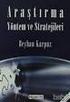 Beyhan KARPUZ, Uzman Kütüphaneci Karadeniz Teknik Üniversitesi 2017 BibTeX EndNote MathType Mendeley ProCite Reference Manager RefMan RefWorks-Proquest Zotero EndNote; makale ya da tezinizi yazarken kullanabileceğiniz
Beyhan KARPUZ, Uzman Kütüphaneci Karadeniz Teknik Üniversitesi 2017 BibTeX EndNote MathType Mendeley ProCite Reference Manager RefMan RefWorks-Proquest Zotero EndNote; makale ya da tezinizi yazarken kullanabileceğiniz
EBA Dosya Uygulaması Kullanıcı Kılavuzu ( W eb)
 EBA Dosya Uygulaması Kullanıcı Kılavuzu ( W eb) İçindekiler EBA Dosya Nedir?... 1 Kimler kullanabilir?... 2 Uygulama Ne işe Yarar?... 2 Sisteme internet üzerinden giriş nasıl yapılır?... 2 Yeni bir klasör
EBA Dosya Uygulaması Kullanıcı Kılavuzu ( W eb) İçindekiler EBA Dosya Nedir?... 1 Kimler kullanabilir?... 2 Uygulama Ne işe Yarar?... 2 Sisteme internet üzerinden giriş nasıl yapılır?... 2 Yeni bir klasör
Ondokuz Mayıs Üniversitesi Sürüm 1.0 Aralık 2015
 y Ondokuz Mayıs Üniversitesi Sürüm 1.0 Aralık 2015 Bulut Depolama, genel bir terimle "dosya barındırma" hizmeti sunan bir yazılım sistemidir. Bu hizmet sayesinde önemli dosyalarınızı yedekleyebilir veya
y Ondokuz Mayıs Üniversitesi Sürüm 1.0 Aralık 2015 Bulut Depolama, genel bir terimle "dosya barındırma" hizmeti sunan bir yazılım sistemidir. Bu hizmet sayesinde önemli dosyalarınızı yedekleyebilir veya
İçerik: B ş a l ş an a gıç ç o lar a a r k a inform r a m w a orl r d Nasıl yen Nasıl y en bir inf in o f r o maw o ld hesab
 İçerik: Başlangıç olarak informaworld Nasıl yeni bir informaworld hesabı açabilirim? Şifremi unutursam ne yapmalıyım? Kurumumum herhangi bir dergiye abone değil, buna rağmen informaworld u kullanabilir
İçerik: Başlangıç olarak informaworld Nasıl yeni bir informaworld hesabı açabilirim? Şifremi unutursam ne yapmalıyım? Kurumumum herhangi bir dergiye abone değil, buna rağmen informaworld u kullanabilir
ÖĞRENME FAALİYETİ 1 ÖĞRENME FAALİYETİ 1
 ÖĞRENME FAALİYETİ 1 ÖĞRENME FAALİYETİ 1 AMAÇ Bilgisayar ve elektronik tablolama yazılımı sağlandığında elektronik tablolama yazılımı çalışma alanı düzenlemelerini yapabileceksiniz. ARAŞTIRMA Güncel olarak
ÖĞRENME FAALİYETİ 1 ÖĞRENME FAALİYETİ 1 AMAÇ Bilgisayar ve elektronik tablolama yazılımı sağlandığında elektronik tablolama yazılımı çalışma alanı düzenlemelerini yapabileceksiniz. ARAŞTIRMA Güncel olarak
Emerald insight tan en iyi şekilde yararlanma rehberiniz
 Emerald insight tan en iyi şekilde yararlanma rehberiniz Aşağıdaki başlıklarda adım adım rehberlik: Bir hesap oluşturma - Emerald Insight için kendi kullanıcı hesabınızın oluşturulması Arama ve gözden
Emerald insight tan en iyi şekilde yararlanma rehberiniz Aşağıdaki başlıklarda adım adım rehberlik: Bir hesap oluşturma - Emerald Insight için kendi kullanıcı hesabınızın oluşturulması Arama ve gözden
Cite While You Write özelliği
 ResearchSoftware.com 1 Cite While You Write özelliği Atıflar & Şekiller Ekleme EndNote, makalelerinizi yayımcılara elektronik olarak sunmanızı kolaylaştıran daha önceden tanımlanmış birçok Microsoft Word
ResearchSoftware.com 1 Cite While You Write özelliği Atıflar & Şekiller Ekleme EndNote, makalelerinizi yayımcılara elektronik olarak sunmanızı kolaylaştıran daha önceden tanımlanmış birçok Microsoft Word
Kullanım Kılavuzu Eylül 2018
 Kullanım Kılavuzu Eylül 2018 İçindekiler 1 Giriş... 3 2 Arama Seçeneği... 3 2.1... Bazı Atıf Tarama İpuçları... 4 2.2... Atıf Arama Sonuçlarını Yazdırın... 7 2.3... Detaylar Bölümü... 7 2.4.Gelişmiş Arama
Kullanım Kılavuzu Eylül 2018 İçindekiler 1 Giriş... 3 2 Arama Seçeneği... 3 2.1... Bazı Atıf Tarama İpuçları... 4 2.2... Atıf Arama Sonuçlarını Yazdırın... 7 2.3... Detaylar Bölümü... 7 2.4.Gelişmiş Arama
GAZİ ÜNİVERSİTESİ MERKEZ KÜTÜPHANESİ
 SciFinder 1 KAPSAM SciFinder, dünyanın kimyayla ilgili en geniş ve en kapsamlı bilgi derlemesine erişim sağlayan veri tabanıdır. Kimyasal madde tanımlama evrensel standardı ve dünyanın en geniş kimyasal
SciFinder 1 KAPSAM SciFinder, dünyanın kimyayla ilgili en geniş ve en kapsamlı bilgi derlemesine erişim sağlayan veri tabanıdır. Kimyasal madde tanımlama evrensel standardı ve dünyanın en geniş kimyasal
İnternet Uygulamaları. FATİH Projesi PARDUS Temel Eğitim Kursu
 İnternet Uygulamaları FATİH Projesi PARDUS Temel Eğitim Kursu İnternet Uygulamaları İnternet tarayıcı programları Günümüz bilgisayar kullanıcılarının bilgisayar başında en çok vakit harcadıkları internet
İnternet Uygulamaları FATİH Projesi PARDUS Temel Eğitim Kursu İnternet Uygulamaları İnternet tarayıcı programları Günümüz bilgisayar kullanıcılarının bilgisayar başında en çok vakit harcadıkları internet
ESOGU AKADEMİK AÇIK ERİŞİM SİSTEMİ KULLANICI KILAVUZU
 ESOGU AKADEMİK AÇIK ERİŞİM SİSTEMİ KULLANICI KILAVUZU İçindekiler I. ESOGU Akademik Açık Erişim Sistemi Nedir? II. Gönderi Yapmak Zorunlu mu? III. Nasıl Kullanılır? IV. Nasıl Üye Olunur? V. Kimler Gönderi
ESOGU AKADEMİK AÇIK ERİŞİM SİSTEMİ KULLANICI KILAVUZU İçindekiler I. ESOGU Akademik Açık Erişim Sistemi Nedir? II. Gönderi Yapmak Zorunlu mu? III. Nasıl Kullanılır? IV. Nasıl Üye Olunur? V. Kimler Gönderi
ÇANKAYA ÜNİVERSİTESİ WEBMAIL KULLANIM KLAVUZU
 ÇANKAYA ÜNİVERSİTESİ WEBMAIL KULLANIM KLAVUZU Üniversitemiz Webmail servisi yenilenmiş olup Roundcube webmail üzerinden servis vermeye başlamıştır. Daha önce kullanılan SquirrelMail servisi https://oldwebmail.cankaya.edu.tr/
ÇANKAYA ÜNİVERSİTESİ WEBMAIL KULLANIM KLAVUZU Üniversitemiz Webmail servisi yenilenmiş olup Roundcube webmail üzerinden servis vermeye başlamıştır. Daha önce kullanılan SquirrelMail servisi https://oldwebmail.cankaya.edu.tr/
Zotero hakkında özet bilgi Hazırlayan Barbaros Akkurt Türkiye Kimya Derneği Bilimsel Yayınlar Sorumlusu Harbiye-İstanbul Kasım 2017
 Zotero hakkında özet bilgi Hazırlayan Barbaros Akkurt Türkiye Kimya Derneği Bilimsel Yayınlar Sorumlusu Harbiye-İstanbul Kasım 2017 Zotero, http://zotero.org adresinden indirilir ve bilgisayara kurulum
Zotero hakkında özet bilgi Hazırlayan Barbaros Akkurt Türkiye Kimya Derneği Bilimsel Yayınlar Sorumlusu Harbiye-İstanbul Kasım 2017 Zotero, http://zotero.org adresinden indirilir ve bilgisayara kurulum
KÜTÜPHANE DEKİ KİTAPLARI ARAŞTIRMA KILAVUZU
 KÜTÜPHANE DEKİ KİTAPLARI ARAŞTIRMA KILAVUZU Kütüphanede mevcut olan basılı ve elektronik bilgi kaynaklarını tarayabilmek için öncelikle http://kutuphane.ieu.edu.tr/ adresinden Kütüphane web sayfasına girmeniz
KÜTÜPHANE DEKİ KİTAPLARI ARAŞTIRMA KILAVUZU Kütüphanede mevcut olan basılı ve elektronik bilgi kaynaklarını tarayabilmek için öncelikle http://kutuphane.ieu.edu.tr/ adresinden Kütüphane web sayfasına girmeniz
ESOGU AKADEMİK AÇIK ERİŞİM SİSTEMİ KULLANICI KILAVUZU
 ESOGU AKADEMİK AÇIK ERİŞİM SİSTEMİ KULLANICI KILAVUZU İçindekiler I. ESOGU Akademik Açık Erişim Sistemi Nedir? II. Gönderi Yapmak Zorunlu mu? III. Nasıl Üye Olunur? IV. Kimler Gönderi Girebilir? V. Neler
ESOGU AKADEMİK AÇIK ERİŞİM SİSTEMİ KULLANICI KILAVUZU İçindekiler I. ESOGU Akademik Açık Erişim Sistemi Nedir? II. Gönderi Yapmak Zorunlu mu? III. Nasıl Üye Olunur? IV. Kimler Gönderi Girebilir? V. Neler
Söz konusu arama kutusuna ilgilendiğiniz terimi girip ara düğmesine tıklayarak sonuçların gösterileceği sayfaya ulaşmanız mümkündür.
 Summon keşif hizmeti, kütüphanenizin abone olduğu içerikleri çok kolay bir şekilde aramanızı mümkün kılmaktadır. Söz konusu arama kutusuna ilgilendiğiniz terimi girip ara düğmesine tıklayarak sonuçların
Summon keşif hizmeti, kütüphanenizin abone olduğu içerikleri çok kolay bir şekilde aramanızı mümkün kılmaktadır. Söz konusu arama kutusuna ilgilendiğiniz terimi girip ara düğmesine tıklayarak sonuçların
ÜNİBİLGİ 26. Üniversitemizin yeni Kütüphane Otomasyon Programı olan e-libs in kullanımını tanıtacağız.
 ÜNİBİLGİ 26 Ankara Üniversitesi Kütüphane ve Dokümantasyon Daire Başkanlığı Bülteni Ekim 2003 Sayı:26 Üniversitemizin yeni Kütüphane Otomasyon Programı olan e-libs in kullanımını tanıtacağız. Üniversitemizin
ÜNİBİLGİ 26 Ankara Üniversitesi Kütüphane ve Dokümantasyon Daire Başkanlığı Bülteni Ekim 2003 Sayı:26 Üniversitemizin yeni Kütüphane Otomasyon Programı olan e-libs in kullanımını tanıtacağız. Üniversitemizin
Turgut Özal Üniversitesi WEB Sitesi Kullanım Kılavuzu
 Turgut Özal Üniversitesi WEB Sitesi Kullanım Kılavuzu Temmuz 2012 Turgut Özal Üniversitesi web sitesi yönetim paneline aşağıdaki link yardımıyla ulaşabiliriz. http://www.turgutozal.edu.tr/webmin/ Karşımıza
Turgut Özal Üniversitesi WEB Sitesi Kullanım Kılavuzu Temmuz 2012 Turgut Özal Üniversitesi web sitesi yönetim paneline aşağıdaki link yardımıyla ulaşabiliriz. http://www.turgutozal.edu.tr/webmin/ Karşımıza
MERSİN ÜNİVERSİTESİ AKADEMİK PERSONEL BİLGİ SİSTEMİ
 MERSİN ÜNİVERSİTESİ AKADEMİK PERSONEL BİLGİ SİSTEMİ Bu doküman Mersin Üniversitesi Akademik Bilgi Sistemi nin tanımını, amaçlarını ve kullanım talimatlarını içerir. Bu dokümanda geçen APBS Akademik Personel
MERSİN ÜNİVERSİTESİ AKADEMİK PERSONEL BİLGİ SİSTEMİ Bu doküman Mersin Üniversitesi Akademik Bilgi Sistemi nin tanımını, amaçlarını ve kullanım talimatlarını içerir. Bu dokümanda geçen APBS Akademik Personel
(American DIGITAL LIBRARY GAZİ ÜNİVERSİTESİ MERKEZ KÜTÜPHANESİ
 ASTM (American Society for Testing and Materials) DIGITAL LIBRARY 1 IHS STANDARD EXPERT IHS Standards Expert,, 360 farklı standart organizasyonunun (ISO, DIN, BSI, TSE) standart dokümanlarının bibliyografik
ASTM (American Society for Testing and Materials) DIGITAL LIBRARY 1 IHS STANDARD EXPERT IHS Standards Expert,, 360 farklı standart organizasyonunun (ISO, DIN, BSI, TSE) standart dokümanlarının bibliyografik
OPERATÖR SERVİSLERİ. Kullanıcı Kılavuzu
 OPERATÖR SERVİSLERİ Kullanıcı Kılavuzu Versiyon Tarih Yazan Tanım 1.0 01-08-2013 Burcu Kayacık Yalman Turkcell Servisleri 2.0 08-10-2014 Burak Şanlı Vodafone Servisleri 2.1 17-10-2014 Gül GÖNLÜBEYAZ Düzenlemeler
OPERATÖR SERVİSLERİ Kullanıcı Kılavuzu Versiyon Tarih Yazan Tanım 1.0 01-08-2013 Burcu Kayacık Yalman Turkcell Servisleri 2.0 08-10-2014 Burak Şanlı Vodafone Servisleri 2.1 17-10-2014 Gül GÖNLÜBEYAZ Düzenlemeler
Kullanım Kılavuzu Aralık 2017
 Kullanım Kılavuzu Aralık 2017 İçindekiler 1 Giriş... 3 2 Atıfta Ara ve İçerikte Ara... 3 2.1... Bazı Atıf Tarama İpuçları... 4 2.2... Atıf Arama Sonuçlarını Yazdırın... 7 2.3... Detaylar Bölümü... 7 3
Kullanım Kılavuzu Aralık 2017 İçindekiler 1 Giriş... 3 2 Atıfta Ara ve İçerikte Ara... 3 2.1... Bazı Atıf Tarama İpuçları... 4 2.2... Atıf Arama Sonuçlarını Yazdırın... 7 2.3... Detaylar Bölümü... 7 3
Hazırlayan: Murat ÇELİK
 Hazırlayan: Murat ÇELİK muratcelik@cankaya.edu.tr Sunu Planı Mendeley nedir? Kütüphanenizi oluşturun Belgelerinizin ve referanslarınızın yönetimi Referanslara alıntı yapılması www.kutuphan e. cankaya.edu.tr
Hazırlayan: Murat ÇELİK muratcelik@cankaya.edu.tr Sunu Planı Mendeley nedir? Kütüphanenizi oluşturun Belgelerinizin ve referanslarınızın yönetimi Referanslara alıntı yapılması www.kutuphan e. cankaya.edu.tr
CINAHLTemel ve Gelişmiş Arama
 CINAHLTemel ve Gelişmiş Arama Kullanıcı Kılavuzu support.ebsco.com CINAHL nedir? The Cumulative Index to Nursing and Allied Health Literature veritabanıdır 1940 yılında, Ella Crandall, Mildred Sitner ve
CINAHLTemel ve Gelişmiş Arama Kullanıcı Kılavuzu support.ebsco.com CINAHL nedir? The Cumulative Index to Nursing and Allied Health Literature veritabanıdır 1940 yılında, Ella Crandall, Mildred Sitner ve
Flash ile Etkileşimli Öğretim Materyali Hazırlama Semineri
 Öğretim Teknolojileri Destek Ofisi Instructional Technologies Support Office Flash ile Etkileşimli Öğretim Materyali Hazırlama Semineri Semboller, Ses Ekleme, Video Ekleme Orta Doğu Teknik Üniversitesi
Öğretim Teknolojileri Destek Ofisi Instructional Technologies Support Office Flash ile Etkileşimli Öğretim Materyali Hazırlama Semineri Semboller, Ses Ekleme, Video Ekleme Orta Doğu Teknik Üniversitesi
Hiperkitap Kullanım Kılavuzu
 Hiperkitap Kullanım Kılavuzu Ana sayfa açıldığında istediğiniz dili sağ tarafta olduğu gibi seçebilirsiniz. Arama çubuğundan istediğiniz yayın için arama yapabilirsiniz. Çıkan sonuç listesinden kitabın
Hiperkitap Kullanım Kılavuzu Ana sayfa açıldığında istediğiniz dili sağ tarafta olduğu gibi seçebilirsiniz. Arama çubuğundan istediğiniz yayın için arama yapabilirsiniz. Çıkan sonuç listesinden kitabın
KARADENİZ TEKNİK ÜNİVERSİTESİ YENİ WEB SİTESİ BİRİM YETKİLİSİ WYS (WEB YÖNETİM SİSTEMİ) KULLANIM KLAVUZU
 YENİ TASARIM KARADENİZ TEKNİK ÜNİVERSİTESİ YENİ WEB SİTESİ BİRİM YETKİLİSİ WYS (WEB YÖNETİM SİSTEMİ) KULLANIM KLAVUZU WYS : WEB YÖNETİM SİSTEMİ Wys yetkili olduğumuz birimin web sayfası ile ilgili her
YENİ TASARIM KARADENİZ TEKNİK ÜNİVERSİTESİ YENİ WEB SİTESİ BİRİM YETKİLİSİ WYS (WEB YÖNETİM SİSTEMİ) KULLANIM KLAVUZU WYS : WEB YÖNETİM SİSTEMİ Wys yetkili olduğumuz birimin web sayfası ile ilgili her
PERKON PDKS Kurulum ve hızlı başlangıç rehberi
 Oluşturma 02.11.2015 Revizyon: 19.01.2016 Rev. No: 03 Yazan: Süleyman FAKİR Düzenleyen: F. DELİRİ PERKON PDKS Kurulum ve hızlı başlangıç rehberi 1) PDKS Kurulumu, Lisans Onaylaması Ve Veri Tabanı Ayarları
Oluşturma 02.11.2015 Revizyon: 19.01.2016 Rev. No: 03 Yazan: Süleyman FAKİR Düzenleyen: F. DELİRİ PERKON PDKS Kurulum ve hızlı başlangıç rehberi 1) PDKS Kurulumu, Lisans Onaylaması Ve Veri Tabanı Ayarları
Kütüphane Web Sayfası ve Kataloğu Kullanım Rehberi
 Kütüphane Web Sayfası ve Kataloğu Kullanım Rehberi Bu rehber Sakarya Üniversitesi Kütüphanesi tarafından hazırlanmıştır. 1 WEB SAYFASI GENEL BİLGİLERİ BELGELER; Kitap Talepleri İle İlgili Belgeler Bulunmaktadır.
Kütüphane Web Sayfası ve Kataloğu Kullanım Rehberi Bu rehber Sakarya Üniversitesi Kütüphanesi tarafından hazırlanmıştır. 1 WEB SAYFASI GENEL BİLGİLERİ BELGELER; Kitap Talepleri İle İlgili Belgeler Bulunmaktadır.
Adım 5: The Cochrane Library de Tarama Yapma. Hızlı Tarama (Quick Search)
 The Cochrane Library (Wiley InterScience) Kullanım Kılavuzu www.thecochranelibrary.com The Cochrane Library (Wiley InterScience) Kullanım Kılavuzu Cochrane Systematic Reviews tıp alanında tedavi ve rehabilitasyon
The Cochrane Library (Wiley InterScience) Kullanım Kılavuzu www.thecochranelibrary.com The Cochrane Library (Wiley InterScience) Kullanım Kılavuzu Cochrane Systematic Reviews tıp alanında tedavi ve rehabilitasyon
Hiperkitap p Kullanım Kılavuzu
 Hiperkitap p Kullanım Kılavuzu Giriş yaptıktan sonra soldaki listeden Hiperkitap (ebook Collection) Trial seçilir ve Continue tuşuna basılır. Ana sayfa açıldığında istediğiniz dil seçeneğini yukarıda olduğu
Hiperkitap p Kullanım Kılavuzu Giriş yaptıktan sonra soldaki listeden Hiperkitap (ebook Collection) Trial seçilir ve Continue tuşuna basılır. Ana sayfa açıldığında istediğiniz dil seçeneğini yukarıda olduğu
AKADEMİK TEŞVİK ÖDENEĞİ KAPSAMINDA WEB OF SCIENCE ATIF ANALİZİ KILAVUZU. 1- ODTÜ Kütüphanesi web sayfasına (http://lib.metu.edu.tr/) gidilir.
 AKADEMİK TEŞVİK ÖDENEĞİ KAPSAMINDA WEB OF SCIENCE ATIF ANALİZİ KILAVUZU Bu kılavuz, Web of Science (SSCI, SCI-EXPANDED, AHCI) indekslerinde yer alan dergilerdeki, öğretim üyesi/elemanının yazar olarak
AKADEMİK TEŞVİK ÖDENEĞİ KAPSAMINDA WEB OF SCIENCE ATIF ANALİZİ KILAVUZU Bu kılavuz, Web of Science (SSCI, SCI-EXPANDED, AHCI) indekslerinde yer alan dergilerdeki, öğretim üyesi/elemanının yazar olarak
T.C. istanbul ÜNiVERSiTESi ÖĞRENCi BiLGi SiSTEMi. ÖĞRETiM ELEMANI KULLANIM KILAVUZU
 T.C. istanbul ÜNiVERSiTESi ÖĞRENCi BiLGi SiSTEMi ÖĞRETiM ELEMANI KULLANIM KILAVUZU 1 1. Sisteme Giriş Nokta Üniversite Otomasyonu sistemini kullanabilmek için öncelikle Windows işletim sisteminde bulunan
T.C. istanbul ÜNiVERSiTESi ÖĞRENCi BiLGi SiSTEMi ÖĞRETiM ELEMANI KULLANIM KILAVUZU 1 1. Sisteme Giriş Nokta Üniversite Otomasyonu sistemini kullanabilmek için öncelikle Windows işletim sisteminde bulunan
2-Hafta Temel İşlemler
 2-Hafta Temel İşlemler * Html Komutlarının Yapısı * Açıklamalar * Htm Sayfasının Oluşturulması * Temel Html Komutları * Html Sayfalarının Düzenlenmesi * Html Sayfalarının İncelenmesi Html Komutlarının
2-Hafta Temel İşlemler * Html Komutlarının Yapısı * Açıklamalar * Htm Sayfasının Oluşturulması * Temel Html Komutları * Html Sayfalarının Düzenlenmesi * Html Sayfalarının İncelenmesi Html Komutlarının
Elektra Raporlama Sistemi Sunumu
 Elektra Raporlama Sistemi Sunumu Raporlama Araçları Açıklamaları: 1-Seçilen nesneyi raporlar. 2-Yeni boş bir rapor eklemeyi sağlar. 3-Seçilen raporları düzenlemeyi sağlar. 4-Seçilen raporu siler. 5-Seçilen
Elektra Raporlama Sistemi Sunumu Raporlama Araçları Açıklamaları: 1-Seçilen nesneyi raporlar. 2-Yeni boş bir rapor eklemeyi sağlar. 3-Seçilen raporları düzenlemeyi sağlar. 4-Seçilen raporu siler. 5-Seçilen
AEGEE-Eskişehir Online Web Yönetim Paneli ( WEBBY ) Yardım Dökümanı
 AEGEE-Eskişehir Online Web Yönetim Paneli ( WEBBY ) Yardım Dökümanı Emre GÜLCAN IT Responsible & Web Admin AEGEE-Eskişehir emregulcan@gmail.com e_gulcan@hotmail.com 0535 729 55 20 1 1. YÖNETİM PANELİNE
AEGEE-Eskişehir Online Web Yönetim Paneli ( WEBBY ) Yardım Dökümanı Emre GÜLCAN IT Responsible & Web Admin AEGEE-Eskişehir emregulcan@gmail.com e_gulcan@hotmail.com 0535 729 55 20 1 1. YÖNETİM PANELİNE
AKINSOFT OtoPark. Yardım Dosyası
 Yardım Dosyası Doküman Versiyon : 1.01.02 Tarih : 23.07.2012 1 1. ÇALIŞMA ŞEKLİ HAKKINDA KISA BİLGİ programı bütün kapalı ve açık otoparklar için geliştirdiği, araçların giriş-çıkış işlemleri, plaka tanıma
Yardım Dosyası Doküman Versiyon : 1.01.02 Tarih : 23.07.2012 1 1. ÇALIŞMA ŞEKLİ HAKKINDA KISA BİLGİ programı bütün kapalı ve açık otoparklar için geliştirdiği, araçların giriş-çıkış işlemleri, plaka tanıma
düğmesine ile bir sayfa yukarıya, düğmesi ile bir sayfa aşağı gidebilirsiniz.
 Metin işlemleri Bu bölümde belgenizde değişiklik veya düzenleme yapmak istediğinizde ihtiyaç duyacağınız işlemler ile metin girişini kolaylaştıracak araçlara yer verilmiştir. Dolaşma Belge içinde dolaşmak
Metin işlemleri Bu bölümde belgenizde değişiklik veya düzenleme yapmak istediğinizde ihtiyaç duyacağınız işlemler ile metin girişini kolaylaştıracak araçlara yer verilmiştir. Dolaşma Belge içinde dolaşmak
Bo lu m 7: Hesap Tabloları
 Bo lu m 7: Hesap Tabloları Konu 1: Dosya, Tablo ve Grafik Oluşturma Hazırlayan: S.Engin Koç Bu konu bittiğinde; Dosya oluşturma ve tabloya şekil verme Tabloya sütun, satır ekleme ve hücreleri biçimlendirme
Bo lu m 7: Hesap Tabloları Konu 1: Dosya, Tablo ve Grafik Oluşturma Hazırlayan: S.Engin Koç Bu konu bittiğinde; Dosya oluşturma ve tabloya şekil verme Tabloya sütun, satır ekleme ve hücreleri biçimlendirme
Eğitmen. Öğretmen/Eğitmen.
 Öğretmen/Eğitmen İçindekiler VeduBox İçeriği- Öğretmen... 3 Ana Sayfa... 3 Takvimim... 4 Takvimim... 4 Akademik Takvim... 4 Derslerim... 4 Ders Profili... 5 İçerik... 5 Duyurular... 7 Ödevler:... 8 Anketler...
Öğretmen/Eğitmen İçindekiler VeduBox İçeriği- Öğretmen... 3 Ana Sayfa... 3 Takvimim... 4 Takvimim... 4 Akademik Takvim... 4 Derslerim... 4 Ders Profili... 5 İçerik... 5 Duyurular... 7 Ödevler:... 8 Anketler...
ECONLIT WITH FULL TEXT GAZİ ÜNİVERSİTESİ MERKEZ KÜTÜPHANESİ
 ECONLIT WITH FULL TEXT 1 KAPSAM American Economic Association tarafından hazırlanan veri tabanı, 480 den fazla derginin tam metnini, ambargosuz olarak sunmaktadır. American Economic Review, Journal of
ECONLIT WITH FULL TEXT 1 KAPSAM American Economic Association tarafından hazırlanan veri tabanı, 480 den fazla derginin tam metnini, ambargosuz olarak sunmaktadır. American Economic Review, Journal of
İÇERİK YÖNETİM SİSTEMİ KULLANMA KILAVUZU
 T.C. SÜLEYMAN DEMİREL ÜNİVERSİTESİ BİLGİ İŞLEM DAİRE BAŞKANLIĞI İÇERİK YÖNETİM SİSTEMİ KULLANMA KILAVUZU Hazırlayanlar Mahmut ÖZDEMİR Sezgin SERPEN Büşra TUNCER Yönetim Paneli Kullanımı Sistemin yönetim
T.C. SÜLEYMAN DEMİREL ÜNİVERSİTESİ BİLGİ İŞLEM DAİRE BAŞKANLIĞI İÇERİK YÖNETİM SİSTEMİ KULLANMA KILAVUZU Hazırlayanlar Mahmut ÖZDEMİR Sezgin SERPEN Büşra TUNCER Yönetim Paneli Kullanımı Sistemin yönetim
GOOGLE DRİVE KULLANARAK FORM OLUŞTURMA
 GOOGLE DRİVE KULLANARAK FORM OLUŞTURMA Google Docs yani Google Dokümanlar hizmeti bir süre önce Google Drive adlı bulut depolama hizmetinin içerisine alındı ve çok daha gelişerek yoluna devam etti. Google
GOOGLE DRİVE KULLANARAK FORM OLUŞTURMA Google Docs yani Google Dokümanlar hizmeti bir süre önce Google Drive adlı bulut depolama hizmetinin içerisine alındı ve çok daha gelişerek yoluna devam etti. Google
springerlink.com SpringerLink springerlink.com
 springerlink.com SpringerLink springerlink.com SpringerLink İçeriği Springerlink.com springerlink.com ISI Journal Citation Index Kayıtlarında SpringerLink SpringerLink ile 1.550 dergi JCR Science edisyonunda
springerlink.com SpringerLink springerlink.com SpringerLink İçeriği Springerlink.com springerlink.com ISI Journal Citation Index Kayıtlarında SpringerLink SpringerLink ile 1.550 dergi JCR Science edisyonunda
ZİRVEDRİVEWEB YAZILIMI KULLANIM KILAVUZU
 ZİRVEDRİVEWEB YAZILIMI KULLANIM KILAVUZU Kullanıcı Girişi:Giriş ekranınd dan kullanıcı adı ve şifre bilgileri girilip giriş butonuna basılaraksisteme giriş yapılır. Sistem Ekranı: 4 2 Klasörler Dosyalar
ZİRVEDRİVEWEB YAZILIMI KULLANIM KILAVUZU Kullanıcı Girişi:Giriş ekranınd dan kullanıcı adı ve şifre bilgileri girilip giriş butonuna basılaraksisteme giriş yapılır. Sistem Ekranı: 4 2 Klasörler Dosyalar
http://www.mikrobilgi.com.tr
 IEEE Xplore KULLANIM KILAVUZU ieee@mikrobilgi.com.tr http://www.mikrobilgi.com.tr IEEE Xplore Ana Sayfa Login eğer gerekiyorsa kullanıcı adı ve şifre ile giriş yapınız. Alert; favori dergilerin içerik
IEEE Xplore KULLANIM KILAVUZU ieee@mikrobilgi.com.tr http://www.mikrobilgi.com.tr IEEE Xplore Ana Sayfa Login eğer gerekiyorsa kullanıcı adı ve şifre ile giriş yapınız. Alert; favori dergilerin içerik
IEEE Xplore KULLANIM KILAVUZU
 İSTANBUL MERKEZ Levent Mah. Ülgen Sok. No:52 34330 Beşiktaş İstanbul / Türkiye Telefon: +90 212 283 56 60 +90 212 283 57 25 +90 212 283 57 26 Faks: +90 212 283 57 27 ANKARA OFİS Tunus Caddesi 44/4 06680
İSTANBUL MERKEZ Levent Mah. Ülgen Sok. No:52 34330 Beşiktaş İstanbul / Türkiye Telefon: +90 212 283 56 60 +90 212 283 57 25 +90 212 283 57 26 Faks: +90 212 283 57 27 ANKARA OFİS Tunus Caddesi 44/4 06680
K12NET Eğitim Yönetim Sistemi
 K12NET Nedir? K12NET eğitim sistemi içerisinde yer alan tüm yönetici, çalışan, öğretmen, öğrenci ve velilerin dahil olduğu tüm paydaşları tek bir çatı altında birleştiren kurumsal bir Öğrenci Bilgi Sistemidir.
K12NET Nedir? K12NET eğitim sistemi içerisinde yer alan tüm yönetici, çalışan, öğretmen, öğrenci ve velilerin dahil olduğu tüm paydaşları tek bir çatı altında birleştiren kurumsal bir Öğrenci Bilgi Sistemidir.
VKV Koç Özel İlkokulu, Ortaokulu ve Lisesi. K12Net Veli Yardım Kılavuzu
 VKV Koç Özel İlkokulu, Ortaokulu ve Lisesi K12Net Veli Yardım Kılavuzu K12Net e Erişim K12Net Erişim Bilgilerini Güncelleme K12Net te Öğrenci Bilgilerini Görüntüleme K12Net Ekran Ara Yüzünü Özelleştirme
VKV Koç Özel İlkokulu, Ortaokulu ve Lisesi K12Net Veli Yardım Kılavuzu K12Net e Erişim K12Net Erişim Bilgilerini Güncelleme K12Net te Öğrenci Bilgilerini Görüntüleme K12Net Ekran Ara Yüzünü Özelleştirme
AKINSOFT Ticaret Odası. Yardım Dosyası
 AKINSOFT Yardım Dosyası Doküman Versiyon : 1.02.01 Tarih : 13.06.2014 1 İçindekiler: 1. KAYITLAR...... 3 1.1. Rehber Kayıt... 3 1.2. Firma Kayıt... 5 1.3. Rehber/Firma Listesi... 6 2. TİCARET ODASI...
AKINSOFT Yardım Dosyası Doküman Versiyon : 1.02.01 Tarih : 13.06.2014 1 İçindekiler: 1. KAYITLAR...... 3 1.1. Rehber Kayıt... 3 1.2. Firma Kayıt... 5 1.3. Rehber/Firma Listesi... 6 2. TİCARET ODASI...
EBOOK CENTRAL KULLANIM KILAVUZU
 EBOOK CENTRAL KULLANIM KILAVUZU Ebook Central İçerisinde Arama Yapma: Ebook Central içerisinde yeni arama yapmak çok kolaydır. Aramanızı sayfanın yukarısında yer alan Arama Kutucuğu nu kullanarak ya da
EBOOK CENTRAL KULLANIM KILAVUZU Ebook Central İçerisinde Arama Yapma: Ebook Central içerisinde yeni arama yapmak çok kolaydır. Aramanızı sayfanın yukarısında yer alan Arama Kutucuğu nu kullanarak ya da
Kütüphane ve Dokümantasyon Dairesi Başkanlığı
 Kütüphane ve Dokümantasyon Dairesi Başkanlığı Sunu Planı Mendeley nedir? Kütüphanenizi oluşturun Belgelerinizin ve referanslarınızın yönetimi Referanslara alıntı yapılması Mendeley Nedir? Mendeley araştırmanızı
Kütüphane ve Dokümantasyon Dairesi Başkanlığı Sunu Planı Mendeley nedir? Kütüphanenizi oluşturun Belgelerinizin ve referanslarınızın yönetimi Referanslara alıntı yapılması Mendeley Nedir? Mendeley araştırmanızı
İçindekiler. Mendeley nedir? Kütüphanenizi oluşturun Belgelerinizin ve referanslarınızın yönetimi Referanslara alıntı yapılması ve paylaşılması
 İçindekiler Mendeley nedir? Kütüphanenizi oluşturun Belgelerinizin ve referanslarınızın yönetimi Referanslara alıntı yapılması ve paylaşılması Mendeley nedir? Mendeley Nedir? Mendeley makalelerinizin yönetmek,
İçindekiler Mendeley nedir? Kütüphanenizi oluşturun Belgelerinizin ve referanslarınızın yönetimi Referanslara alıntı yapılması ve paylaşılması Mendeley nedir? Mendeley Nedir? Mendeley makalelerinizin yönetmek,
internet sitesi üzerinden 7/24 saat esasına göre online erişilebilmektedir.
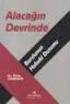 Legalbank Kullanım Klavuzu LEGALBANK NEDİR? Legalbank Mevzuat ve Kararlar Bankası isimli ürünümüz güncel ve geçmişe yönelik tüm hukuki belgelere internet üzerinden erişebilmenizi sağlayan bir elektronik
Legalbank Kullanım Klavuzu LEGALBANK NEDİR? Legalbank Mevzuat ve Kararlar Bankası isimli ürünümüz güncel ve geçmişe yönelik tüm hukuki belgelere internet üzerinden erişebilmenizi sağlayan bir elektronik
KÜTÜPHANE PROGRAMIMIZ FOLLETT DESTINY KULLANIM KILAVUZU
 KÜTÜPHANE PROGRAMIMIZ FOLLETT DESTINY KULLANIM KILAVUZU TED Kocaeli Koleji Kütüphanesi nin giriş sayfasına ulaşmak web sitemizin ( www.tedkocaeli.k12.tr ) anasayfasında hızlı erişim menüsünde bulunan Kütüphanemiz
KÜTÜPHANE PROGRAMIMIZ FOLLETT DESTINY KULLANIM KILAVUZU TED Kocaeli Koleji Kütüphanesi nin giriş sayfasına ulaşmak web sitemizin ( www.tedkocaeli.k12.tr ) anasayfasında hızlı erişim menüsünde bulunan Kütüphanemiz
İdari Birimler Yönetim Paneli Kullanma Kılavuzu Bilgi İşlem Daire Başkanlığı Web Tasarım Ve Yazılım Birimi
 İdari Birimler Yönetim Paneli Kullanma Kılavuzu Bilgi İşlem Daire Başkanlığı Web Tasarım Ve Yazılım Birimi Duyurular Nasıl Girilir? Duyuru girmek için ilk olarak İKÇ yönetim panelinden; 1-Kullanıcı adınızı
İdari Birimler Yönetim Paneli Kullanma Kılavuzu Bilgi İşlem Daire Başkanlığı Web Tasarım Ve Yazılım Birimi Duyurular Nasıl Girilir? Duyuru girmek için ilk olarak İKÇ yönetim panelinden; 1-Kullanıcı adınızı
Zoru Kolay Yapmak İçin...
 Zoru Kolay Yapmak İçin... 3308 Mesleki Eğitim Okullarında Öğrenci Takip Programı KURULUM Programı http://www.cetasey.com/userfiles/file/setup.exe adresinden bilgisayarınıza indirip kurun. Daha sonra programın
Zoru Kolay Yapmak İçin... 3308 Mesleki Eğitim Okullarında Öğrenci Takip Programı KURULUM Programı http://www.cetasey.com/userfiles/file/setup.exe adresinden bilgisayarınıza indirip kurun. Daha sonra programın
ÇANKIRI KARATEKİN ÜNİVERSİTESİ ZİMBRA E-POSTA SİSTEMİ KULLANICI DOKÜMANI
 ÇANKIRI KARATEKİN ÜNİVERSİTESİ ZİMBRA E-POSTA SİSTEMİ KULLANICI DOKÜMANI İÇİNDEKİLER GİRİŞ... 3 EPOSTA SİSTEMİNE BAĞLANMA... 3 ESKİ E-POSTLAR... 5 YENİ KİŞİ VEYA GÖREV OLUŞTURMA... 6 MESAJ YAZMA... 6 KİŞİLER...
ÇANKIRI KARATEKİN ÜNİVERSİTESİ ZİMBRA E-POSTA SİSTEMİ KULLANICI DOKÜMANI İÇİNDEKİLER GİRİŞ... 3 EPOSTA SİSTEMİNE BAĞLANMA... 3 ESKİ E-POSTLAR... 5 YENİ KİŞİ VEYA GÖREV OLUŞTURMA... 6 MESAJ YAZMA... 6 KİŞİLER...
GAZİ ÜNİVERSİTESİ MERKEZ KÜTÜPHANESİ
 1 KAPSAM SAGE Publication" iletişim, eğitim, yönetim ve organizasyon, malzeme bilimi, kriminoloji, hemşirelik ve sağlık bilimleri, siyaset, politika, psikoloji, sosyoloji, kentsel araştırmalar ve şehir
1 KAPSAM SAGE Publication" iletişim, eğitim, yönetim ve organizasyon, malzeme bilimi, kriminoloji, hemşirelik ve sağlık bilimleri, siyaset, politika, psikoloji, sosyoloji, kentsel araştırmalar ve şehir
ULUDAĞ ÜNİVERSİTESİ AKADEMİK BİLGİ SİSTEMİ
 ULUDAĞ ÜNİVERSİTESİ AKADEMİK BİLGİ SİSTEMİ Son Güncelleme tarihi 26.02.2014 http://uakbis.uludag.edu.tr Uludağ Üniversitesi anasayfasında yeralan butondan veya http://uakbis.uludag.edu.tr adresini kullanarak
ULUDAĞ ÜNİVERSİTESİ AKADEMİK BİLGİ SİSTEMİ Son Güncelleme tarihi 26.02.2014 http://uakbis.uludag.edu.tr Uludağ Üniversitesi anasayfasında yeralan butondan veya http://uakbis.uludag.edu.tr adresini kullanarak
Web Hizmeti Bağlantıları
 Web Hizmeti Bağlantıları Web hizmeti için bağlantılar, Sistem Yönetmeni program bölümünde Yönetim menüsü altında yer alan Web Hizmeti Bağlantıları seçeneği ile kaydedilir. WEB Sayfası Tasarımları WEB sayfasında
Web Hizmeti Bağlantıları Web hizmeti için bağlantılar, Sistem Yönetmeni program bölümünde Yönetim menüsü altında yer alan Web Hizmeti Bağlantıları seçeneği ile kaydedilir. WEB Sayfası Tasarımları WEB sayfasında
Course Online. Güncelleme: Haziran 24, 2013
 Course Online Güncelleme: Haziran 24, 2013 Course Online, Campus Online ile birlikte hocaların kullanımına açık, verdikleri derslerle ilgili çeşitli değişiklikleri ve bildirimleri yapabilecekleri web tabanlı
Course Online Güncelleme: Haziran 24, 2013 Course Online, Campus Online ile birlikte hocaların kullanımına açık, verdikleri derslerle ilgili çeşitli değişiklikleri ve bildirimleri yapabilecekleri web tabanlı
Windows Live ID ve parolanızı giriniz.
 Ücretsiz Deneme Hesabı Oluşturma ve Temel Özelliklerin Kullanım Kılavuzu Bilgi girilmesi gerekli alanlar Kişisel bilgi içeren alanlar http://www.windowsazure.com/tr-tr/pricing/free-trial/ adresine gidiniz
Ücretsiz Deneme Hesabı Oluşturma ve Temel Özelliklerin Kullanım Kılavuzu Bilgi girilmesi gerekli alanlar Kişisel bilgi içeren alanlar http://www.windowsazure.com/tr-tr/pricing/free-trial/ adresine gidiniz
ZİRVEDRİVE IOS YAZILIMI KULLANIM KILAVUZU
 ZİRVEDRİVE IOS YAZILIMI KULLANIM KILAVUZU Kullanıcı Girişi: Giriş ekranınd sisteme giriş yapılır. dan kullanıcı adı ve şifre bilgileri girilip giriş butonuna basılarak Sistem Ekranı: 4 2 1 2 3 Klasörler
ZİRVEDRİVE IOS YAZILIMI KULLANIM KILAVUZU Kullanıcı Girişi: Giriş ekranınd sisteme giriş yapılır. dan kullanıcı adı ve şifre bilgileri girilip giriş butonuna basılarak Sistem Ekranı: 4 2 1 2 3 Klasörler
Hızlı Başlangıç Kılavuzu
 Hızlı Başlangıç Kılavuzu Güvenli erişim, paylaşım ve dosya depolama sayesinde her yerde daha fazlasını yapın. Office 365 aboneliğinizde oturum açın ve uygulama başlatıcıdan SharePoint'i seçin. Arama Siteler,
Hızlı Başlangıç Kılavuzu Güvenli erişim, paylaşım ve dosya depolama sayesinde her yerde daha fazlasını yapın. Office 365 aboneliğinizde oturum açın ve uygulama başlatıcıdan SharePoint'i seçin. Arama Siteler,
MEBİS Kullanım Kılavuzu. Öğretim Elemanı Yeni. 2013-2015 - İstanbul Medipol Üniversitesi
 MEBİS Kullanım Kılavuzu Öğretim Elemanı Yeni 2013-2015 - İstanbul Medipol Üniversitesi İçindekiler 1. Uzem 1. Uzem mebis.medipol.edu.tr adresine girdiğinizde sol alt tarafta bulunan seçeneklerden "Muzem
MEBİS Kullanım Kılavuzu Öğretim Elemanı Yeni 2013-2015 - İstanbul Medipol Üniversitesi İçindekiler 1. Uzem 1. Uzem mebis.medipol.edu.tr adresine girdiğinizde sol alt tarafta bulunan seçeneklerden "Muzem
Google Akademik Profili Oluşturma Rehberi
 Google Akademik Profili Oluşturma Rehberi Sönmez ÇELİK İbn Haldun Üniversitesi, Kütüphane ve Bilgi Merkezi sonmez.celik@ihu.edu.tr http://orcid.org/0000-0002-3973-4664 Google Akademik profili; bilim camiasında
Google Akademik Profili Oluşturma Rehberi Sönmez ÇELİK İbn Haldun Üniversitesi, Kütüphane ve Bilgi Merkezi sonmez.celik@ihu.edu.tr http://orcid.org/0000-0002-3973-4664 Google Akademik profili; bilim camiasında
Kullanıcı Kılavuzu. Temel Arama. help.ebsco.com
 Kullanıcı Kılavuzu Temel Arama help.ebsco.com EBSCOhost lider bilgi sağlayıcılarından derlenmiş çeşitli tam metin ve popüler veri tabanları sunan güçlü bir danışma aracıdır. Bu kullanıcı kılavuzunda, EBSCOhost
Kullanıcı Kılavuzu Temel Arama help.ebsco.com EBSCOhost lider bilgi sağlayıcılarından derlenmiş çeşitli tam metin ve popüler veri tabanları sunan güçlü bir danışma aracıdır. Bu kullanıcı kılavuzunda, EBSCOhost
MÜ DAD ONLİ NE Ü YELİ K
 MÜ DAD ONLİ NE Ü YELİ K MÜDAD (Mümessil Dayanışma Derneği) resmi sitesi www.mudad.org, 20 Temmuz 2015 tarihinde yeni yüzüyle yayına başlamıştır. Yeni tasarımı ile birçok yeni özelliği de beraberinde getiren
MÜ DAD ONLİ NE Ü YELİ K MÜDAD (Mümessil Dayanışma Derneği) resmi sitesi www.mudad.org, 20 Temmuz 2015 tarihinde yeni yüzüyle yayına başlamıştır. Yeni tasarımı ile birçok yeni özelliği de beraberinde getiren
EBA Dosya Uygulaması Kullanıcı K ı lavuzu ( Mobil)
 EBA Dosya Uygulaması Kullanıcı K ı lavuzu ( Mobil) İçindekiler EBA Dosya nedir?... 3 Kimler kullanabilir?... 3 Uygulama Ne işe Yarar?... 4 Mobil uygulama nedir? Nereden ulaşabilirim?... 4 Mobil Uygulamayı
EBA Dosya Uygulaması Kullanıcı K ı lavuzu ( Mobil) İçindekiler EBA Dosya nedir?... 3 Kimler kullanabilir?... 3 Uygulama Ne işe Yarar?... 4 Mobil uygulama nedir? Nereden ulaşabilirim?... 4 Mobil Uygulamayı
2018 YILI AKADEMİK TEŞVİK BAŞVURULARI YARDIM
 2018 YILI AKADEMİK TEŞVİK BAŞVURULARI YARDIM İçindekiler SIKÇA SORULAN SORULAR... 2 BAŞVURU EKRANLARI... 10 Öğrenim Bilgisi Eklemede Sıkça Sorulan Bir Soru... 13 YAZAR EKLEME... 14 Yeni Teşvik Puanı Yardım
2018 YILI AKADEMİK TEŞVİK BAŞVURULARI YARDIM İçindekiler SIKÇA SORULAN SORULAR... 2 BAŞVURU EKRANLARI... 10 Öğrenim Bilgisi Eklemede Sıkça Sorulan Bir Soru... 13 YAZAR EKLEME... 14 Yeni Teşvik Puanı Yardım
Kırklareli Üniversitesi Uzaktan Eğitim Uygulama ve Araştırma Merkezi
 Kırklareli Üniversitesi Uzaktan Eğitim Uygulama ve Araştırma Merkezi Kluzem Panel Kullanımı Öğrenci Sürümü 2 Hazırlayan: Uzman Süleyman ASLAN Uzaktan Eğitim Merkezi İletişim Bilgileri Kluzem Müdürü Yrd.
Kırklareli Üniversitesi Uzaktan Eğitim Uygulama ve Araştırma Merkezi Kluzem Panel Kullanımı Öğrenci Sürümü 2 Hazırlayan: Uzman Süleyman ASLAN Uzaktan Eğitim Merkezi İletişim Bilgileri Kluzem Müdürü Yrd.
Keşfetmeniz Gereken Cevher: ScienceDirect Üzerindeki İçerik Çeşitliliği
 Keşfetmeniz Gereken Cevher: ScienceDirect Üzerindeki İçerik Çeşitliliği 19.04.2014 AYHAN AKANAY SARACOGLU Satis Muduru Turkiye & Orta Asya A&G Sales - ELSEVIER BV 2 HER IKI DAKIKA DA SCIENCEDIRECT DE YENI
Keşfetmeniz Gereken Cevher: ScienceDirect Üzerindeki İçerik Çeşitliliği 19.04.2014 AYHAN AKANAY SARACOGLU Satis Muduru Turkiye & Orta Asya A&G Sales - ELSEVIER BV 2 HER IKI DAKIKA DA SCIENCEDIRECT DE YENI
Kullanıcı Kılavuzu. support.ebsco.com
 Kullanıcı Kılavuzu support.ebsco.com EBSCOhost lider bilgi sağlayıcılarından derlenmiş çeşitli tam metin ve popüler veri tabanları sunan güçlü bir danışma aracıdır. Bu kullanıcı kılavuzunda, EBSCOhost
Kullanıcı Kılavuzu support.ebsco.com EBSCOhost lider bilgi sağlayıcılarından derlenmiş çeşitli tam metin ve popüler veri tabanları sunan güçlü bir danışma aracıdır. Bu kullanıcı kılavuzunda, EBSCOhost
FATURA Fatura kayıtları sekmesinden Alış Faturası- Satış Faturası- Alış İade Faturası- Satış İade Faturası ve Hızlı Satış Faturasını girebilirsiniz.
 FATURA Fatura kayıtları sekmesinden Alış Faturası- Satış Faturası- Alış İade Faturası- Satış İade Faturası ve Hızlı Satış Faturasını girebilirsiniz. Şimdi Fatura nın içindeki sekmeleri ve sekmelerin içindeki
FATURA Fatura kayıtları sekmesinden Alış Faturası- Satış Faturası- Alış İade Faturası- Satış İade Faturası ve Hızlı Satış Faturasını girebilirsiniz. Şimdi Fatura nın içindeki sekmeleri ve sekmelerin içindeki
Satış Destek Personeli Eğitim Dökümanı
 Satış Destek Personeli Eğitim Dökümanı İçindekiler 1. Giriş Ekranı 2. Genel Görünüm 3. Dosyalar 4. Firmalar 5. Aktivasyon 1 6. Aktivasyon 2 1. Giriş Ekranı Redcrm sistemine giriş için kullanılacak linkler
Satış Destek Personeli Eğitim Dökümanı İçindekiler 1. Giriş Ekranı 2. Genel Görünüm 3. Dosyalar 4. Firmalar 5. Aktivasyon 1 6. Aktivasyon 2 1. Giriş Ekranı Redcrm sistemine giriş için kullanılacak linkler
KULLANIM KILAVUZU. VSP Teknoloji ile sıfır hatada Dünya standartlarında web kalite politikasına uygun web sitesi oluşturabileceksiniz
 KULLANIM KILAVUZU VSP Teknoloji ile sıfır hatada Dünya standartlarında web kalite politikasına uygun web sitesi oluşturabileceksiniz Kullanıcı dostu kontrol panelli dünya standartlarında web tasarım uygulaması.
KULLANIM KILAVUZU VSP Teknoloji ile sıfır hatada Dünya standartlarında web kalite politikasına uygun web sitesi oluşturabileceksiniz Kullanıcı dostu kontrol panelli dünya standartlarında web tasarım uygulaması.
GAZİ ÜNİVERSİTESİ MERKEZ KÜTÜPHANESİ
 ERIC 1 KAPSAM ERIC, eğitim ve ilişkili konularda temel bir veri tabanıdır. Eğitim ve ilişkili konulardaki 980'den fazla dergide yer alan makalelerin özetçe ve bibliyografik bilgilerini, 1967'den günümüze,
ERIC 1 KAPSAM ERIC, eğitim ve ilişkili konularda temel bir veri tabanıdır. Eğitim ve ilişkili konulardaki 980'den fazla dergide yer alan makalelerin özetçe ve bibliyografik bilgilerini, 1967'den günümüze,
ASSAM YÖNERGESİNE EK-T ASSAM WEB SİTESİ YÖNERGESİNE LAHİKA-2 WEB SİTESİ MAKALE EKLEME KILAVUZU 8.4.2014. www.assam.org.tr ASSAM
 YÖNERGESİNE EK-T ASSAM WEB SİTESİ YÖNERGESİNE LAHİKA-2 WEB SİTESİ MAKALE EKLEME KILAVUZU 8.4.2014 ASSAM İçindekiler Önsöz... 3 ASSAM Web Sitesinde Makale Yayınlamak... 4 ASSAM Web Sitesine Nasıl Girerim?...
YÖNERGESİNE EK-T ASSAM WEB SİTESİ YÖNERGESİNE LAHİKA-2 WEB SİTESİ MAKALE EKLEME KILAVUZU 8.4.2014 ASSAM İçindekiler Önsöz... 3 ASSAM Web Sitesinde Makale Yayınlamak... 4 ASSAM Web Sitesine Nasıl Girerim?...
Health Source: Nursing Academic Edition. Gazi Üniversitesi Merkez Kütüphanesi
 Health Source: Nursing Academic Edition 1 Kapsam Hemşirelik ve sağlık konusunda güçlü bir koleksiyona sahip olan Health Source: Nursing/Academic Edition yaklaşık 850 dergide yayınlanan makalelerin özet
Health Source: Nursing Academic Edition 1 Kapsam Hemşirelik ve sağlık konusunda güçlü bir koleksiyona sahip olan Health Source: Nursing/Academic Edition yaklaşık 850 dergide yayınlanan makalelerin özet
